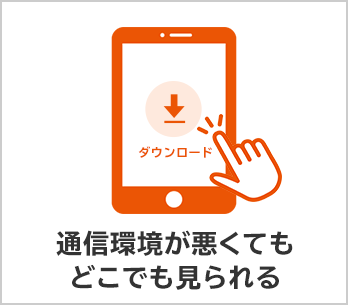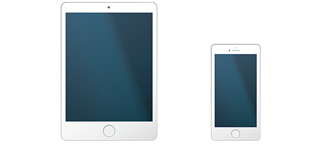-
サービス総合
TELASAとはどんなサービスですか?
TELASAをはじめよう!
TELASAとは月額618円(税込)でドラマ、バラエティ、アニメ、特撮、映画などを好きな時に好きなだけ見ることができる動画配信サービスです。
※Apple ID、Google アカウントでご利用の場合は、月額650円(税込)となります。
※2025年3月1日に月額料金の改定を予定しております。詳細はこちらいつでもどこでもTELASA!
TELASAは、スマートフォン・タブレット・パソコン・テレビなどマルチデバイスで楽しめます。
スマートフォンで見ていた映画の続きを、パソコンやタブレット、テレビで楽しむことも可能。また、ダウンロード視聴もできるので、外出先でも通信環境を気にせず楽しめます(一部ダウンロード不可の作品がございます)
※複数デバイスから同時にご視聴いただくことはできません。
※TELASA IDでご利用の場合、テレビアプリでの視聴も可能ですが、Panasonicのテレビは非対応となっておりますのでご注意ください。
※Apple IDでご利用の場合は、iPhone/iPadのTELASAアプリによるご視聴のみ可能です。その他のデバイスではご視聴いただけません。
※Google アカウントでご利用の場合は、Android端末のTELASAアプリによるご視聴のみ可能です。その他のデバイスではご視聴いただけません。 -
料金・プラン
見放題プランとはどのようなプランですか?
月額定額料金で話題の映画やドラマ、アニメなどの作品をスマートフォンやタブレット、ご自宅のパソコン、テレビなどマルチデバイスでお楽しみいただけるサービスです。
見放題プランには次の種類があります。お好みのプランでお楽しみください。※作品レンタルの購入はau IDおよびTELASA IDのみご利用が可能です。au IDでご利用の場合、レンタルのお支払いにPontaポイントがご利用いただけます。条件によってレンタルご利用時にPontaポイントが付与されます。詳しくはこちら(レンタル付与)
※ご利用中のIDを別のIDに切り替えた場合、視聴履歴や購入履歴などの情報は引き継ぎができません。
※複数デバイスから同時にご視聴いただくことはできません。
※対応機種の詳細についてはこちらアカウント 支払方法 月額料金 Pontaパス
特典デバイス毎の視聴の可否 デバイス毎の加入手段 Androidスマートフォン/
AndroidタブレットiPhone/iPad パソコン テレビ STB
(Android TV内蔵)Amazon Fire TV/
Fire TV StickChromecast Androidスマートフォン/
AndroidタブレットiPhone/iPad パソコン テレビ STB
(Android TV内蔵)Amazon Fire TV/
Fire TV StickChromecast SONY/SHARP/
TCLTVS/
REGZA/
DOSHISYA/
FUNAI
(Android TV対応)Panasonic FUNAI
(Fire TV搭載)SONY/SHARP/
TCLTVS/
REGZA/
DOSHISYA/
FUNAI
(Android TV対応)Panasonic FUNAI
(Fire TV搭載)見放題プラン
(au ID)au ID auかんたん決済 618円(税込)※ ○ ○ ○ ○ ○ ○ ○ ○ ○ ○ 公式ウェブサイト 公式ウェブサイト 公式ウェブサイト × アプリ × × × × 見放題プラン
(TELASA ID)TELASA ID d払い、ソフトバンクまとめて支払い、
クレジットカード618円(税込)※ × ○ ○ ○ ○ × ○ ○ ○ ○ 公式ウェブサイト 公式ウェブサイト 公式ウェブサイト × × × × × × アプリ内課金(Amazon決済) 618円(税込)※ × ○ ○ ○ ○ × ○ × × × 公式ウェブサイト 公式ウェブサイト 公式ウェブサイト × × アプリ × アプリ × 見放題プラン
(Apple ID)Apple ID アプリ内課金(iTunes Store決済) 650円(税込)※ × × ○ × × × × × × △
(キャストのみ可)× アプリ × × × × × × × 見放題プラン
(Google アカウント)Google アカウント アプリ内課金(Google Playストア決済) 650円(税込)※ × ○ × × × × × × × △
(キャストのみ可)アプリ × × × × × × × × ※2025年3月1日に月額料金の改定を予定しております。詳細はこちら
-
サービス総合
見放題プランの加入方法は?
■au IDでご利用の場合
TELASA公式ウェブサイトより加入手続きを行ってください。なお、テレビアプリやAmazon Fire TV/Fire TV Stickをお使いの方は、パソコン/スマートフォンなどの他のデバイスから手続きしてください。
■TELASA IDでご利用の場合(d払い/ソフトバンクまとめて支払い/クレジットカード)
TELASA公式ウェブサイトより加入手続きを行ってください。
公式ウェブサイトの右上にございます「今すぐ始める」ボタンをタップしていただくと、ログインページに遷移いたします。「TELASA IDを新規作成」をお選びいただき、画面に沿ってIDの作成と加入手続きを行ってください。
なお、テレビアプリ(FireTV除く)をお使いの方は、パソコン/スマートフォンなどの他のデバイスから手続きしてください。■TELASA IDでご利用の場合(Amazon決済)
FireTV向けTELASAアプリより加入手続きを行ってください。
FireTV向けTELASAアプリで「TEALSA IDでログイン」をお選びいただき、「TEALSA IDをお持ちではない方」からQRコードを読み取り、画面に沿ってIDの作成を行なってください。
ID作成後にログインいただき、設定ページの「加入状態」をお選びいただき、加入手続きを行ってください。■Apple IDでご利用の場合
iOS向けTELASAアプリ内の左下にございますMENUをタップし「設定」より加入手続きを行ってください。
※TELASAを含むau料金プランをご利用のお客様は、こちらをご覧ください。
※見放題プランの会員状態は、TELASAアプリ内の「設定」メニューからご確認ください。■Google アカウントでご利用の場合
Android向けTELASAアプリ内の左下にございますMENUをタップし「設定」より加入手続きを行ってください。
※TELASAを含むau料金プランをご利用のお客様は、こちらをご覧ください。
※見放題プランの会員状態は、TELASAアプリ内の「設定」メニューからご確認ください。 -
加入・解約
見放題プランの解約方法は?(ID種別から探す)
※「TELASA for Prime Video」はAmazonが提供するサービスです。Amazonとの
ご契約になりますので、解約⽅法はAmazonヘルプページでご確認ください。■au IDでご利用の場合
TELASA公式ウェブサイトの解約ページからお手続きください。TOP右上にございます、マイページアイコンの「アカウント情報」を押下いただき、加入情報欄の「解約ボタン」から手続きを進めることも可能です。
もし、上記WEBサイトを開こうとしてもアプリが立ち上がってしまうという場合は、こちらをご確認ください。なお、テレビアプリやAmazon Fire TV/Fire TV Stickをお使いの方は、パソコン/スマートフォンなどの他のデバイスから手続きしてください。
■TELASA IDでご利用の場合(d払い/ソフトバンクまとめて支払い/クレジットカード/Amazon決済)
TELASA公式ウェブサイトの解約ページからお手続きください。TOP右上にございます、マイページアイコンの「アカウント情報」を押下いただき、加入情報欄の「解約ボタン」から手続きを進めることも可能です。
なお、TELASA IDを削除した場合は、視聴可能期間が残っていた場合でもその時点で見放題作品やレンタル作品を視聴することができなくなりますのでご注意ください。
※Amazon決済の場合は、Fire TV上で画面のQRコードをスマホで読み取ることで解約手続きが可能です。■Apple IDでご利用の場合
iOS向けTELASAアプリにログインいただき、右下のマイページタブを押下いただきますと、「解約ボタン」がございますので、そちらからお手続きください。
もしくは、アプリトップページの左下「MENU」にございます「設定」からも解約手続きが可能です。※TELASAを含むau料金プランをご利用のお客様は、こちらをご覧ください。
※現在の見放題プランの会員状態は、TELASAアプリ内の「マイページ」「設定」からご確認ください。■Google アカウントでご利用の場合
Android向けTELASAアプリにログインいただき、右下のマイページタブを押下いただきますと、「解約ボタン」がございますので、そちらからお手続きください。
もしくは、アプリトップページの左下「MENU」にございます「設定」からも解約手続きが可能です。※TELASAを含むau料金プランをご利用のお客様は、こちらをご覧ください。
※現在の見放題プランの会員状態は、TELASAアプリ内の「マイページ」「設定」からご確認ください。 -
料金・プラン
見放題プランの決済方法は?
【au IDでご利用のお客様】
auかんたん決済をご利用いただけます。
※auかんたん決済(クレジットカード支払い)では、プリペイドカード及び一部のデビットカードはご使用いただけない場合がございますのでご注意ください。【TELASA IDでご利用のお客様】
d払い/ソフトバンクまとめて支払い/クレジットカード/Amazon決済をご利用いただけます。
※プリペイドカードおよび一部のデビットカードはご利用いただけない場合がございますのでご注意ください。【Apple IDでご利用のお客様】
App Storeのアプリ内課金(iTunes Store決済)をご利用いただけます。【Google アカウントでご利用のお客様】
Google Playストアのアプリ内課金をご利用いただけます。 -
料金・プラン
レンタル(個別課金)作品とは
TELASAには、月額の見放題作品のほか、新作映画・人気ドラマなどを個別課金でお楽しみいただけるレンタル作品があります。
TELASAへau IDもしくはTELASA IDでログインのうえ、「レンタル」タブからお好きな作品をご購入ください。
au IDをご利用の方はレンタル作品の購入にPontaポイントもお使いいただけます。テレビアプリやAmazon Fire TV/Fire TV Stickをお使いの方は、パソコン/スマートフォンなど他のデバイスからレンタル作品をご購入ください。レンタル作品の購入可否
使用デバイス TELASAアプリ TELASA公式ウェブサイト Androidスマートフォン/Androidタブレット × ◯ iPhone/iPad × ◯ パソコン - ◯ テレビ/STB × ◯ ※作品ごとに視聴期限がありますので、期間内にご視聴ください。
-
使い方
テレビでのTELASAの使い方
セットトップボックス
・STA3000 / STW2000 / ケーブルプラスSTB /ケーブルプラスSTB-2ストリーミングメディアプレイヤー
・Chromecast
・Amazon Fire TV Stick
スマートテレビ - Panasonic TV / SONY TV / SHARP TV / TCL TV / FUNAI TV / TVS REGZA TV / DOSHISHA TV
セットトップボックス - J:COM LINKTELASAアプリのダウンロード
アプリストアからTELASAアプリをダウンロードしてください。一部対応テレビにはアプリがプリセットされています。
ログイン
アプリを起動後、au IDもしくはTELASA ID、パスワードを入力して、会員登録・ログインしてください。
※au IDをご利用の場合:2段階認証に関するSMS(Cメール)を受信した場合は、画面に従い、2段階認証の許可をお願いいたします。2段階認証とは?
※au回線をご契約でないお客様は、見放題作品、およびレンタル作品をご視聴いただく前に、PCまたはスマートフォンからau ID会員サイトにてクレジットカード情報の登録をお願いいたします。見放題作品を視聴する
「見放題」タブから好きなコンテンツを選択すると視聴できます。
レンタル作品を視聴する
「レンタル」タブから好きなコンテンツを購入し、購入完了後、TELASAアプリのマイページにあるマイビデオより作品を選択すると視聴できます。
au IDをご利用の場合のみauかんたん決済・Pontaポイントを利用して購入することができます。セットトップボックス - STA3000 / STW2000 / ケーブルプラスSTB /ケーブルプラスSTB-2 / Smart TV Box
TELASAアプリのダウンロード
各セットトップボックスにはアプリがプリセットされています。
ログイン
アプリを起動後、au IDもしくはTELASA ID、パスワードを入力して、会員登録・ログインしてください。
※au IDをご利用の場合:2段階認証に関するSMS(Cメール)を受信した場合は、画面に従い、2段階認証の許可をお願いいたします。2段階認証とは?
※au回線をご契約でないお客様は、見放題作品、およびレンタル作品をご視聴いただく前に、PCまたはスマートフォンからau ID会員サイトにてクレジットカード情報の登録をお願いいたします。見放題作品を視聴する
「見放題」タブから好きなコンテンツを選択すると視聴できます。
レンタル作品を視聴する
「レンタル」タブから好きなコンテンツを購入し、購入完了後、TELASAアプリのマイページにあるマイビデオより作品を選択すると視聴できます。
au IDをご利用の場合のみauかんたん決済・Pontaポイントを利用して購入することができます。
au ID、パスワードの確認方法
■ケーブルプラスSTB 、ケーブルプラスSTB -2
以下URLにパソコン・スマートフォンでアクセスし、ご確認ください。
URL:https://id.auone.jp/id/pc/guide/device/tv/index.html■STA3000・STW2000 詳細は こちら
A.契約時の書類をお持ちの方
ご契約時の書類をご確認してください。※2014年4月以前にauひかりにご契約のお客様はセルフIDとして通知されています。セルフIDがau IDという名称に変更されておりますので、セルフIDをご確認の上、au IDを新規登録してください。
-
機器同梱又は封書で通知される場合
-
葉書で通知される場合
-
セルフIDとして通知される場合
B.契約時の書類をお持ちでセルフIDとして通知される方
1.以下URLにパソコン・スマートフォンでアクセスする。
2.「固定通信サービスをご契約の方」内の「固定インターネットサービス / 固定電話サービス」から「au IDの登録」を選択する。
3.画面の案内に従い、au IDの新規登録を行ってください。URL:https://id.auone.jp/id/pc/guide/device/tv/index.html
C.上記の書類をお持ちでない方
下記お客様センターにお問い合わせください。0077-777(無料)
上記番号がご利用になれない場合は 0120-22-0077(無料)
受付時間:09:00~18:00(年中無休)
※au ID・パスワードについてのお問い合わせは、書面でのご案内となる場合がありますので予めご了承ください。ストリーミングメディアプレイヤー - Chromecast - Amazon Fire TV Stick / Smart TV Stick
Chromecast
- Chromecastを使ってTELASAをテレビで楽しむことができます。
- 設定方法を動画で見る
- ■ご利用条件
- ・TELASAアプリがインストールされていること
- -対応機種-
- ・Android7.0以降のスマートフォン
- ・iOS12以上のiPhone/iPad/iPad mini
- ※アプリを最新バージョンにアップデートしてご利用ください。
事前準備
- 1.テレビのHDMI端子にChromecastを接続する。
- 2.Chromecastとスマートフォンを同じWi-Fi環境に接続し、初期設定を行う。
- ※初期設定にはGoogle社提供の「Google Home」アプリが必要です。
- Android版はこちら
- iPhone版はこちら
- Chromecastの詳細は、Google社ホームページをご確認ください。
Chromecastの設定方法(動画) 動画内のアプリは現在「Google Home」に名称変更しています
見放題作品をみる
STEP1
TELASAアプリを起動し、好きな作品を選ぶ。
STEP2
アプリ上部に表示される「キャストボタン」を押下して、Chromecastに接続。
STEP3
あとは再生ボタンを押せば、テレビで再生がスタート。
スマートフォンでストリーミング再生中に、アプリ上部の「キャストボタン」を押すことでも、Chromecastへの接続が可能です。
※スマートフォンにダウンロードした作品をChromecastで再生することはできません。Amazon Fire TV Stick / Smart TV Stick
TELASAアプリのダウンロード
Amazon Fire TV Stick:Amazon アプリストア からTELASAアプリをダウンロードしてください。
Smart TV Stick:au Market からTELASAアプリをダウンロードしてください。ログイン
アプリを起動後、au IDもしくはTELASA ID、パスワードを入力して、会員登録・ログインしてください。
※au IDをご利用の場合:2段階認証に関するSMS(Cメール)を受信した場合は、画面に従い、2段階認証の許可をお願いいたします。2段階認証とは?
※au回線をご契約でないお客様は、見放題作品、およびレンタル作品をご視聴いただく前に、PCまたはスマートフォンからau ID会員サイトにてクレジットカード情報の登録をお願いいたします。見放題作品を視聴する
「見放題」タブから好きなコンテンツを選択すると視聴できます。
レンタル作品を視聴する
「レンタル」タブから好きなコンテンツを購入し、購入完了後、TELASAアプリのマイページにあるマイビデオより作品を選択すると視聴できます。
au IDをご利用の場合のみauかんたん決済・Pontaポイントを利用して購入することができます。
(Amazon Fire TV Stick はPontaポイントの利用に対応しておりません)ほか - Google Home
- Google Homeを使うことでテレビに映したTELASAアプリを声で操作することができます。
- › 設定方法はこちら
- › Google Homeの利用に必要な環境はこちら
- ※アプリを最新バージョンにアップデートしてご利用ください。
※Apple IDでご利用の場合は、Google Homeに対応しておりません。
Google HomeによるTELASAアプリの基本操作方法
Google Homeに話しかけて操作
Google Home で操作できる機能一覧
再生 再生 OK Google、テラサで「作品名」を再生して 再生再開 OK Google、再開して 一時停止 OK Google、一時停止して 停止 OK Google、止めて 最初から再生 OK Google、最初から再生して 巻戻し OK Google、<数値>分巻戻して 早送り OK Google、<数値>分早送りして 前話 OK Google、前の動画 次話 OK Google、次の動画 音量調整 音量を上げる OK Google、音量を上げて 音量を下げる OK Google、音量を下げて 音量指定 OK Google、音量を<数値>にして ミュート OK Google、音を消して ミュート解除 OK Google、音を出して -
-
ダウンロード再生
ダウンロード再生とはなんですか?
また、どのデバイス(端末)でも作品をダウンロードできますか?ダウンロード再生とは、見たい作品を事前にダウンロードし、端末上で再生する機能です。
Androidスマートフォン、Androidタブレット、iPhone、iPadで利用できます。
なお、ダウンロードできる作品は、ダウンロード対象作品のみとなります。au Live Streamingの動画については、サービスの特性上ダウンロードすることができません。指定の視聴日時、視聴期間内にストリーミング再生でお楽しみください。
-
ダウンロード再生
ダウンロードした作品に視聴期限はありますか?
あります。ダウンロードした作品の視聴期限は見放題作品、レンタル作品でそれぞれ異なります。
<見放題作品の場合>
下記いずれか早い方まで視聴できます。
(1)ダウンロード完了後48時間まで。 (一部の作品は24時間)
(2)作品の配信期間終了まで。<レンタル作品の場合>
購入した作品のレンタル期間終了まで。
-
サービス総合
配信されている動画はダウンロードできますか?
はい、一部作品を除き、ダウンロードできます。
au Live Streamingの動画については、サービスの特性上ダウンロードすることができません。指定の視聴日時、視聴期間内にストリーミング再生でお楽しみください。
※ダウンロードについては、こちら -
料金・プラン
加入したIDを使って、他のスマートフォンやパソコンでもTELASAを利用できますか?
TELASAご加入時のIDでログインしていただくことで、他のデバイス(機器)でも追加料金なしでご利用いただけます。
※複数デバイスから同時にご視聴いただくことはできません。
※TELASA IDでご利用の場合、テレビアプリでの視聴も可能ですが、Panasonicのテレビは非対応となっておりますのでご注意ください。
※Apple IDでご利用の場合は、iPhone/iPadのTELASAアプリによるご視聴のみ可能です。その他のデバイスではご視聴いただけません。
※Google アカウントでご利用の場合は、Android端末のTELASAアプリによるご視聴のみ可能です。その他のデバイスではご視聴いただけません。
サービス総合
-
見放題プランの加入にあたって、どのIDを作成すればいいですか?
-
ご利用の前に
ご利用の前に以下ご注意を必ずご確認下さい。
情報料・通信料について
・見放題プランは、以下の料金でご利用いただけます。
– au IDでご利用の場合:月額618円(税込)
– TELASA IDでご利用の場合:月額618円(税込)
– Apple IDでご利用の場合:月額650円(税込)
– Google アカウントでご利用の場合:月額650円(税込)
・サービスのご利用には別途通信料が必要です。ご利用の際はパケット通信料定額サービスをお申込みされていることを強く推奨します。
※レンタルをご利用の場合は、au IDもしくはTELASA IDによるログインが必要です。Apple IDやGoogle アカウントではご利用いただけません。
※2025年3月1日に月額料金の改定を予定しております。詳細はこちら動画の視聴について
・お客様の通信状況により、動画が視聴しづらい場合があります。ご加入前に無料作品などで再生を確認されることをお奨めします。
・動画を視聴する際、他のアプリを起動しているとスムーズに再生されない場合があります。他のアプリを終了してから再生されることを推奨します。3G/4G LTE/5Gにおける通信速度制限について
auスマートフォン/タブレットで、3G / 4G LTE / 5G通信経由での通信量が多い場合、通信速度を制限させていただきます。
高速で快適なWi-Fiでのご利用を強く推奨いたします。<通信速度制限対象>
◆3G
一定期間内に大量の通信をご利用された場合、通信速度が制限されます。◆4G LTE / 5G
・当月ご利用の通信量が合計で月間データ容量を超えた場合、当月末までの通信速度が送受信最大128kbpsに制限されるため、ご視聴いただけません。
Wi-Fiでのご利用か、エクストラオプションを購入いただくことで視聴可能です。
・直近3日間(当日を含まず)3GB以上の利用があったお客さまの通信速度が終日制限されます。
制限速度は混雑状況に応じて変動します。(エクストラオプション加入の場合も制限の対象となります)ネットワーク 通信量 動画視聴の目安 3G 300万パケットの目安 約2時間程度 4G LTE / 5G 3GBの目安 約7時間半程度 5GBの目安 約12時間半程度 *お客様の通信環境や画質設定などにより変動いたします。
HDMI搭載機種によるTV出力について
・HDMI出力の動作保証はしておりません。機種によっては出力できない場合がありますので、ご加入前に無料作品などで出力を確認されることをお奨めします。
<TV出力不可を確認している機種>
ISW11M、IS11LG
※上記以外の機種でも出力ができない場合があります。提供コンテンツについて
テレビ番組コンテンツは、地上波等での放送内容と一部異なる場合があります。また、表示されている情報・内容は、収録および放送当時のものです。
コンテンツは予告なく配信終了する場合があります。 -
見放題プランの加入方法は?
■au IDでご利用の場合
TELASA公式ウェブサイトより加入手続きを行ってください。なお、テレビアプリやAmazon Fire TV/Fire TV Stickをお使いの方は、パソコン/スマートフォンなどの他のデバイスから手続きしてください。
■TELASA IDでご利用の場合(d払い/ソフトバンクまとめて支払い/クレジットカード)
TELASA公式ウェブサイトより加入手続きを行ってください。
公式ウェブサイトの右上にございます「今すぐ始める」ボタンをタップしていただくと、ログインページに遷移いたします。「TELASA IDを新規作成」をお選びいただき、画面に沿ってIDの作成と加入手続きを行ってください。
なお、テレビアプリ(FireTV除く)をお使いの方は、パソコン/スマートフォンなどの他のデバイスから手続きしてください。■TELASA IDでご利用の場合(Amazon決済)
FireTV向けTELASAアプリより加入手続きを行ってください。
FireTV向けTELASAアプリで「TEALSA IDでログイン」をお選びいただき、「TEALSA IDをお持ちではない方」からQRコードを読み取り、画面に沿ってIDの作成を行なってください。
ID作成後にログインいただき、設定ページの「加入状態」をお選びいただき、加入手続きを行ってください。■Apple IDでご利用の場合
iOS向けTELASAアプリ内の左下にございますMENUをタップし「設定」より加入手続きを行ってください。
※TELASAを含むau料金プランをご利用のお客様は、こちらをご覧ください。
※見放題プランの会員状態は、TELASAアプリ内の「設定」メニューからご確認ください。■Google アカウントでご利用の場合
Android向けTELASAアプリ内の左下にございますMENUをタップし「設定」より加入手続きを行ってください。
※TELASAを含むau料金プランをご利用のお客様は、こちらをご覧ください。
※見放題プランの会員状態は、TELASAアプリ内の「設定」メニューからご確認ください。 -
TELASAとはどんなサービスですか?
TELASAをはじめよう!
TELASAとは月額618円(税込)でドラマ、バラエティ、アニメ、特撮、映画などを好きな時に好きなだけ見ることができる動画配信サービスです。
※Apple ID、Google アカウントでご利用の場合は、月額650円(税込)となります。
※2025年3月1日に月額料金の改定を予定しております。詳細はこちらいつでもどこでもTELASA!
TELASAは、スマートフォン・タブレット・パソコン・テレビなどマルチデバイスで楽しめます。
スマートフォンで見ていた映画の続きを、パソコンやタブレット、テレビで楽しむことも可能。また、ダウンロード視聴もできるので、外出先でも通信環境を気にせず楽しめます(一部ダウンロード不可の作品がございます)
※複数デバイスから同時にご視聴いただくことはできません。
※TELASA IDでご利用の場合、テレビアプリでの視聴も可能ですが、Panasonicのテレビは非対応となっておりますのでご注意ください。
※Apple IDでご利用の場合は、iPhone/iPadのTELASAアプリによるご視聴のみ可能です。その他のデバイスではご視聴いただけません。
※Google アカウントでご利用の場合は、Android端末のTELASAアプリによるご視聴のみ可能です。その他のデバイスではご視聴いただけません。 -
TELASAの提供プランは?
<見放題プラン>
映画・ドラマ・アニメから、韓流や音楽まで幅広いジャンルを月額定額料金でお楽しみいただけます。
見放題プランには次の種類があります。
– 見放題プラン(au ID):au IDでご利用いただく見放題プラン<月額618円(税込)>
– 見放題プラン(TELASA ID):TELASA IDでご利用いただく見放題プラン<月額618円(税込)>
– 見放題プラン(Apple ID):Apple IDでご利用いただく見放題プラン<月額650円(税込)>
– 見放題プラン(Google アカウント):Google アカウントでご利用いただく見放題プラン<月額650円(税込)>※2025年3月1日に月額料金の改定を予定しております。詳細はこちら
<レンタル>
レンタル作品を1作品ごとにご購入いただけます。
※au IDもしくはTELASA IDによるログインが必要です。Apple IDやGoogle アカウントではご利用いただけません。<その他>
Pontaパス会員向け無料特典やどなたでも無料でご利用いただける作品もございます。
-
各種IDについて
下記の表は、各IDの特徴的な部分を抜粋して比較したものです。
詳細については各対応FAQ、推奨環境などをご確認ください。アカウント 支払方法 月額料金 Pontaパス
特典デバイス毎の視聴の可否 デバイス毎の加入手段 Androidスマートフォン/
AndroidタブレットiPhone/iPad パソコン テレビ STB
(Android TV内蔵)Amazon Fire TV/
Fire TV StickChromecast Androidスマートフォン/
AndroidタブレットiPhone/iPad パソコン テレビ STB
(Android TV内蔵)Amazon Fire TV/
Fire TV StickChromecast SONY/SHARP/
TCLTVS/
REGZA/
DOSHISYA/
FUNAI
(Android TV対応)Panasonic FUNAI
(Fire TV搭載)SONY/SHARP/
TCLTVS/
REGZA/
DOSHISYA/
FUNAI
(Android TV対応)Panasonic FUNAI
(Fire TV搭載)見放題プラン
(au ID)au ID auかんたん決済 618円(税込)※ ○ ○ ○ ○ ○ ○ ○ ○ ○ ○ 公式ウェブサイト 公式ウェブサイト 公式ウェブサイト × アプリ × × × × 見放題プラン
(TELASA ID)TELASA ID d払い、ソフトバンクまとめて支払い、
クレジットカード618円(税込)※ × ○ ○ ○ ○ × ○ ○ ○ ○ 公式ウェブサイト 公式ウェブサイト 公式ウェブサイト × × × × × × アプリ内課金(Amazon決済) 618円(税込)※ × ○ ○ ○ ○ × ○ × ○ × 公式ウェブサイト 公式ウェブサイト 公式ウェブサイト × × アプリ × アプリ × 見放題プラン
(Apple ID)Apple ID アプリ内課金(iTunes Store決済) 650円(税込)※ × × ○ × × × × × × △
(キャストのみ可)× アプリ × × × × × × × 見放題プラン
(Google アカウント)Google アカウント アプリ内課金(Google Playストア決済) 650円(税込)※ × ○ × × × × × × × △
(キャストのみ可)アプリ × × × × × × × × ※2025年3月1日に月額料金の改定を予定しております。詳細はこちら
-
見放題プランの解約方法は?
■au IDでご利用の場合
TELASA公式ウェブサイトより解約手続きを行ってください。なお、テレビアプリやAmazon Fire TV/Fire TV Stickをお使いの方は、パソコン/スマートフォンなど他のデバイスから手続きしてください。
■TELASA IDでご利用の場合(d払い/ソフトバンクまとめて支払い/クレジットカード/Amazon決済)
TELASA公式ウェブサイトより解約手続きを行ってください。なお、テレビアプリをお使いの方は、パソコン/スマートフォンなど他のデバイスから手続きしてください。
※Amazon決済の場合は、Fire TV上で画面のQRコードをスマホで読み取ることで解約手続きが可能です。■Apple IDでご利用の場合
iOS向けTELASAアプリ内の「設定」メニューより解約手続きを行ってください。
※TELASAを含むau料金プランをご利用のお客様は、こちらをご覧ください。
※見放題プランの会員状態は、TELASAアプリ内の「設定」メニューからご確認ください。■Google アカウントでご利用の場合
Android向けTELASAアプリ内の「設定」メニューより解約手続きを行ってください。
※TELASAを含むau料金プランをご利用のお客様は、こちらをご覧ください。
※見放題プランの会員状態は、TELASAアプリ内の「設定」メニューからご確認ください。 -
毎月登録が必要ですか?
「見放題プラン」は自動継続されるため、毎月の登録は不要です。
-
マルチデバイスとは何ですか?
スマートフォンやタブレット、パソコン、テレビなどでも、同じサービスやコンテンツを利用できることを言います。au IDおよびTELASA IDをご利用いただくことでTELASAをマルチデバイスでご利用いただけます。
※複数デバイスから同時にご視聴いただくことはできません。
※TELASA IDでご利用の場合、テレビアプリでの視聴も可能ですが、Panasonicのテレビは非対応となっておりますのでご注意ください。
※Apple IDでご利用の場合は、iPhone/iPadのTELASAアプリによるご視聴のみ可能です。その他のデバイスではご視聴いただけません。
※Google アカウントでご利用の場合は、Android端末のTELASAアプリによるご視聴のみ可能です。その他のデバイスではご視聴いただけません。 -
Chromecastに対応していますか?
-
TELASAのアプリはどこからダウンロードできますか?
<Androidスマートフォン / タブレット>
au Market / Google Playで「TELASA」または「テラサ」と検索いただくと、ダウンロードページが表示されます。
<iPhone / iPad / iPad mini>
App Storeで「TELASA」または「テラサ」と検索いただくと、ダウンロードページが表示されます。
<Smart TV Box / Stick>
au Marketで「TELASA」または「テラサ」と検索いただくと、ダウンロードページが表示されます。
<パソコン>
パソコン向けのアプリはございません。WEBブラウザからご利用ください。
<SONY TV / SHARP TV / TCL TV / FUNAI TV / TVS REGZA TV / DOSHISHA TV / STA3000 / STW2000>
対応テレビのGoogle Playで「TELASA」または「テラサ」と検索いただくと、ダウンロードページが表示されます。
<Panasonic TV>
対応テレビのアプリストアで「TELASA」または「テラサ」と検索いただくと、ダウンロードページが表示されます。(対応テレビには「TELASA」アプリがプリセットされています)
<Amazon Firestick>
Amazon アプリストアで「TELASA」または「テラサ」と検索いただくと、ダウンロードページが表示されます。
-
Androidアプリをバージョンアップした際、履歴(再生やダウンロード等)は引き継がれますか?
お気に入りや再生履歴は引き継がれます。ダウンロード履歴は引き継がれませんので、該当の作品をダウンロードしていた方は、お手数ですが再度ダウンロードしてください。
-
同時に複数のデバイス(機器)で見れますか?
同時に複数のデバイス(機器)から再生することはできません。
-
外出先でスマートフォンで途中まで観ていた映画の続きをご自宅のパソコンやテレビでも再生できますか?
はい、[続きを再生する]か[マイページ(マイリスト)]から作品を選ぶことで、続きから再生する事ができます。
※続きを再生するには、視聴していた機器でログインしたau IDと同じIDでログインしてください。
※Apple IDでご利用の場合は、iPhone/iPadのTELASAアプリによるご視聴のみ可能です。その他のデバイスではご視聴いただけません。
※Google アカウントでご利用の場合は、Android端末のTELASAアプリによるご視聴のみ可能です。その他のデバイスではご視聴いただけません。 -
他のスマートフォンやパソコンなどの機器で視聴する場合、都度登録が必要ですか?
TELASAご加入時のIDでログインしていただくことで、他のデバイス(機器)でも追加料金なしでご利用いただけます。機器ごとに会員登録いただく必要はございません。
※複数のデバイスから同時にご視聴いただくことはできません。
※Apple IDでご利用の場合は、iPhone/iPadのTELASAアプリによるご視聴のみ可能です。その他のデバイスではご視聴いただけません。
※Google アカウントでご利用の場合は、Android端末のTELASAアプリによるご視聴のみ可能です。その他のデバイスではご視聴いただけません。 -
スマートフォンでTELASA加入中のau IDやTELASA IDを、所有中のTELASA未加入のタブレット(iOS/Android)に入力して、作品を見たい
お手持ちのタブレットから、公式ウェブサイトもしくはアプリを開いて、「ログイン」ボタンからTELASA加入中のau IDもしくはTELASA IDを入力することで、引き続きご利用できます。
-
配信されている動画はダウンロードできますか?
はい、一部作品を除き、ダウンロードできます。
au Live Streamingの動画については、サービスの特性上ダウンロードすることができません。指定の視聴日時、視聴期間内にストリーミング再生でお楽しみください。
※ダウンロードについては、こちら -
画質を選べますか?
通信環境に応じて自動で画質が最適化されます。再生中に画質設定の変更もできます。
-
動画の再生速度を選ぶことはできますか?
下記デバイスで動画の再生速度を変更できます。
再生画面の設定ボタン(歯車のマーク)からお好きな速度をお選びください。
<対応デバイス>
・Androidスマートフォン/タブレット
・iPhone/iPad
・パソコン<対応速度>
0.75倍/1.0倍/1.25倍/1.5倍/1.75倍/2.0倍※※Androidスマートフォン/タブレットでWebブラウザをご利用された場合のみ1.5倍速までとなります。
※4Kコンテンツは再生速度を変更できません。 -
海外で利用することはできますか?
海外からは利用できません。日本国内からのみご利用いただけます。
-
Bluetooth接続で視聴できますか?
Bluetoothでの接続はサポート対象外です。
-
録音や録画はできますか?
録音・録画はできません。
-
R15などの年齢視聴制限ありの作品はありますか?
はい、あります。
-
年齢視聴制限あり(暴力系)の作品を見られないようにできますか?
au IDおよびTELASA IDでスマートフォン・タブレット・パソコンからご利用の場合には、お客様の年齢情報から自動的に年齢制限コンテンツの表示/非表示を行っております。(お客様自身による設定はできません)
※Apple IDもしくはGoogle アカウントでご利用の場合は、お客様の年齢による視聴制限はありません。 -
配信コンテンツのリクエストは可能ですか?
はい。可能です。
配信コンテンツのリクエストはこちらからお願いいたします。※全てのリクエストにお答えできるわけではありませんので、ご了承ください。
※わかる範囲で正式名称にてリクエストいただけますと幸いです。
※1回のリクエストにつき、1作品でお願いいたします。
ダウンロード再生
-
ダウンロード再生とはなんですか?
また、どのデバイス(端末)でも作品をダウンロードできますか?ダウンロード再生とは、見たい作品を事前にダウンロードし、端末上で再生する機能です。
Androidスマートフォン、Androidタブレット、iPhone、iPadで利用できます。
なお、ダウンロードできる作品は、ダウンロード対象作品のみとなります。au Live Streamingの動画については、サービスの特性上ダウンロードすることができません。指定の視聴日時、視聴期間内にストリーミング再生でお楽しみください。
-
何作品もダウンロードできますか?
同一デバイス(機器)上に保存できる作品数は最大25作品までです。
26作品目をダウンロードする場合は、ダウンロード済の作品いずれかを削除してからダウンロードしてください。 -
複数のデバイスに色々な作品をダウンロードできますか?また、1つの作品を複数のデバイスにダウンロードできますか?
できません。ダウンロード可能なデバイス(機器)は1台までです。ただし、全ての作品の視聴可能期間が終了した場合、もしくはダウンロードした全てのファイルを削除した場合は、他デバイス(機器)でもダウンロードが可能です。
-
SDカード等にダウンロードした作品を保存して、それを他のデバイス(機器)に差し込んで見ることはできますか?
視聴いただくことはできません。
-
ダウンロード作品を見ている最中に配信期限を超えてしまった場合はどうなりますか?
期間が切れるタイミングで視聴中の場合は、継続して視聴することができます。
ただし、再生を停止した時点で視聴できなくなりますのでご注意ください。
※配信期間は作品詳細画面に表示されます。余裕を持って視聴ください。 -
ダウンロードした作品に視聴期限はありますか?
あります。ダウンロードした作品の視聴期限は見放題作品、レンタル作品でそれぞれ異なります。
<見放題作品の場合>
下記いずれか早い方まで視聴できます。
(1)ダウンロード完了後48時間まで。 (一部の作品は24時間)
(2)作品の配信期間終了まで。<レンタル作品の場合>
購入した作品のレンタル期間終了まで。
-
ダウンロードは3G回線等の通信環境でも可能ですか?
ダウンロードは3G / 4G LTE / 5G回線でも可能です。ダウンロードをWi-Fiのみに限定する場合、サイドメニューの設定画面から指定できます。
-
作品毎にダウンロードができる期限等はありますか?
あります。ダウンロードできる期間は見放題作品、レンタル作品でそれぞれ異なります。
<見放題作品>
毎月末日の22時までダウンロードできます。(22時~24時はダウンロード不可)
<レンタル作品>
レンタル期間終了の2時間前までダウンロードできます。
-
ダウンロード完了後、「ライセンス未取得のため再生できません」の表示がされました
ポップアップ表示の「リトライ」を選択し、ライセンスを取得してください。その後再生できるようになります。
-
ダウンロードした作品が消えてしまいました
ご利用中のアカウントからログアウトした場合、ダウンロードした作品は自動的に削除されますので、ご注意ください。
-
ダウンロード中にダウンロードが止まりました
通信環境の問題により停止する場合があります。通信環境ご確認の上、「ダウンロードリスト」⇨「ダウンロード進行」をONにしてください。
また、アプリを使用中の方は、最新バージョンにアップデートすることで改善する可能性がございます。推奨環境についてもご確認ください。
-
ダウンロードした作品は、どこから再生できますか?
「マイページ」⇒「ダウンロードリスト」⇒「ダウンロード済み」を選択すると作品詳細画面に遷移します。そこから「再生する」を押してください。
-
ダウンロードした作品や、ダウンロード中の作品はどうやったら削除できますか?
「マイページ」⇒「ダウンロードリスト」および「作品詳細画面」から削除できます。
-
ダウンロード作品は再生履歴に表示されますか?
ダウンロード作品も再生後は再生履歴に表示されます。
トラブル・その他
-
「TELASA見放題プラン」と「TELASA for Prime Video」のどちらのサービスに加入しているか確認する方法は?
【TELASA見放題プランの確認方法】
TELASAのウェブサイトやアプリからお客様のアカウント(au ID/TELASA ID/Apple ID/Googleアカウント)でログインして加入状況をご確認ください。【TELASA for Prime Videoの確認方法】
「TELASA for Prime Video」はAmazonが提供するサービスです。Amazonとのご契約になりますので、Amazonのウェブサイトで加入状況をご確認ください。
※「TELASA for Prime Video」に関するお問い合わせは、Amazonカスタマーサービスへ直接ご連絡をお願いいたします。 -
「TELASA見放題プラン」と「TELASA for Prime Video」の違いは?
【TELASA見放題プランとは?】
当社が提供するTELASA会員様向けの動画見放題サービスです。
TELASAのウェブサイトやアプリ上で、テレビ朝日の人気番組を中心として、ドラマ、バラエティ、アニメ、特撮、映画など豊富なコンテンツをご視聴いただけます。ご利用にはTELASAのログインアカウント(au ID/TELASA ID/Apple ID/Googleアカウント)が必要です。
※「TELASA見放題プラン」を契約してもAmazon Prime Videoでは視聴できません。【TELASA for Prime Videoとは?】
Amazonが提供するAmazonプライム会員様向けの動画見放題サービスです。
Amazon Prime Videoのウェブサイトやアプリ上で、テレビ朝日の人気ドラマをご視聴いただけます。当社が提供する「TELASA見放題プラン」とは配信内容や機能、対象機種などが異なります。ご利用にはAmazonアカウントが必要です。
※「TELASA for Prime Video」を契約してもTELASAのウェブサイトやアプリでは視聴できません。
※「TELASA for Prime Video」に関するお問い合わせは、Amazonカスタマーサービスへ直接ご連絡をお願いいたします。 -
「TELASA for Prime Video」の解約方法は?
「TELASA for Prime Video」はAmazonが提供するサービスです。Amazonとのご契約になりますので、Amazonのウェブサイトで解約することができます。解約方法はAmazonヘルプページでご確認ください。
※「TELASA for Prime Video」に関するお問い合わせは、Amazonカスタマーサービスへ直接ご連絡をお願いいたします。
-
インボイス制度に対応した書類(適格請求書)を取得したい場合、どうすれば良いですか?
お使いのアカウントによって対応が異なりますので、下記をご確認ください。
ただし、既にIDが削除されている場合など、状況により発行できない場合がありますので、あらかじめご承知おきください。■au IDでご利用の場合
こちらのページでインボイス制度に対応したご利用料金明細書(PDF)を取得いただけます。
なお、ログイン画面が表示された場合は、「au IDでログイン」ボタンを押下の上、対象のau IDでログインしてください。
※インボイス制度開始日(2023/10/1)以降のご利用料金が対象となります。
※au Live Streamingのご利用料金は含まれません。こちらのお問い合わせフォームからご相談ください。
※TELASAを含むau料金プランをご利用の場合、auのお客さま窓口にお問い合わせください。
※別のau IDで書類を取得したい場合、TELASA公式ウェブサイトにて当該au IDでログインし直した後、再度こちらへアクセスしてください。■au ID以外でご利用の場合
こちらのお問い合わせフォームからご相談ください。 -
TELASAのログインに使用するパスワードを忘れてしまった
お使いのアカウントによって対応が異なりますので、下記をご確認ください。
IDはマイページもしくは設定からご確認いただけます。au IDでご利用の場合
au IDの再設定画面にて、ご利用サービスを選択してログイン後、再度パスワードを設定いただけます。
再設定画面はこちらTELASA IDでご利用の場合
TELASA公式ウェブサイトのログイン画面から「パスワードを忘れた場合はこちら」を押下し、再度パスワードを設定いただけます。
※TELASA ID(メールアドレス)に確認コードが送付されますので、TELASA IDに設定しているメールアドレスがご利用いただけない場合は、お問い合わせにてご連絡ください。Apple IDでご利用の場合
Apple公式サイトのヘルプをご確認ください。
※Apple IDのパスワードや再設定の方法に関しては、TELASAにお問い合わせいただいても返信できませんのでご注意ください。Googleアカウントでご利用の場合
Googleアカウントのヘルプをご確認ください。
※Googleアカウントのパスワードや再設定の方法に関しては、TELASAにお問い合わせいただいても返信できませんのでご注意ください。 -
TELASA からのメールが届きません
迷惑メール対策で特定ドメインのメールのみを指定受信している場合、パスワード再設定メールやお問い合わせの返信など、TELASAからのメールが届かないことがあります。
以下のドメインを受信許可リストへ登録してください。au IDをご利用の場合
@connect.auone.jpTELASA IDをご利用の場合
@telasa.co.jpメールでお問い合わせを行った場合
@csmail.kddi.com※返信が必要な内容は「お問い合わせ」から行ってください。
「ご意見・ご要望」は送信専用フォームとなっておりますので、返信ができかねますのでご注意ください。 -
TELASAが勝手にログアウトされてしまいます
ログイン画面にてIDとパスワードを入力してログイン後48日間(※)経過しますと、セキュリティ保護の観点から自動的にログアウトされる仕様となっています。
※au IDをご利用のお客様で、WEBサイト/Panasonicテレビ以外をご利用の場合は1年間となります。
-
TELASA IDの確認コードが届かず、認証ができないためログインができません。
TELASA IDの作成途中でブラウザを閉じてしまったなど、確認コードが正しく認証されていない場合、TELASA IDが有効なIDとなっていないため、見放題プラン(TELASA ID)やレンタル作品のご利用ができません。
作成時のTELASA ID(メールアドレス)とパスワードがお分かりになる場合は、ログイン操作をしていただくことで、再度確認コードを受け取ることができます。
作成時のTELASA ID(メールアドレス)のみお分かりになる場合は、パスワード再設定をしていただくことで、再度確認コードを受け取ることができます。
確認コードを用いて認証を行い、ご加入手続きやレンタル作品購入へお進みください。※確認コードは登録したTELASA ID(メールアドレス)に配信されます。
メールが届かない場合は以下の理由が考えられます。
・迷惑メールフォルダ等に振り分けられている可能性がございますので、ご確認ください。
・メールアドレスを間違ってご登録された場合は、再度正しいメールアドレスでTELASA IDを作成してください。
・迷惑メール対策等でドメインの指定受信をされている場合は、受信許可リストに「@telasa.co.jp」をご登録ください。上記の方法を試しても解決しない場合は、別のメールアドレスでのTELASA ID新規登録をご検討ください。
-
見放題画面の「視聴中作品」に視聴途中の作品が表示されません。
見放題画面の「視聴中作品」には、下記二つの条件を同時に満たした作品が表示されます。
①30秒以上視聴している作品
②本編途中(エンディング以前/エンディングがない場合は残り15秒以上)で視聴をやめた作品※30秒未満の視聴の場合は「視聴中作品」の項目には表示されません。
※エンディングより後に視聴を止めた場合は、最後まで視聴していなくても「視聴中作品」の項目からは削除されます。
※配信期間が切れたコンテンツに関しては「視聴中作品」の項目から自動的に削除されます。 -
TELASA IDのソフトバンクまとめて支払いの注文番号を確認したい
ソフトバンクまとめて支払いの注文番号の確認方法は、以下をご参照ください。
1. My Softbankにアクセス
2. ログインに必要な情報を入力し、ログイン
3. [ご利用履歴]の「確認する」をタップ
4. ご利用履歴リスト内、TELASA の[確認する]をタップ
5. [注文番号]を確認 -
TELASA IDのd払いの決済番号を確認したい
d払いの決済番号の確認方法は、以下をご参照ください。
1.dmenuにアクセス
2.[マイメニュー]をタップ
3.ログインに必要な情報を入力し、ログイン
4.[継続課金一覧]をタップ
5.継続課金中リスト内、TELASA の[詳細]をタップ
6.画面を下にスクロールし、[決済番号]を確認 -
au IDとは
au IDとはauのサービスをご利用になるための専用のIDで、au IDを登録すると、Pontaパスや、auかんたん決済、My auなど、auの様々なサービスをご利用いただけます。
※au IDは、au回線以外のお客様も無料で登録いただけます。au IDに関するFAQ
https://id.auone.jp/id/pc/help/index.html -
au回線を利用していないがTELASAを使用したい場合、どうしたら良いですか?
au回線をお持ちでないお客様でもご利用いただけます。
下記いずれかの方法でご利用ください。【au IDを使用する】
au ID はau回線をお持ちでないお客様も無料でご登録いただけますので、TELASAアプリの「ログイン画面」→「au IDを新規登録する」からご登録ください。
または、au ID TOPの「新規登録」からもご登録いただけます。au ID TOP
https://id.auone.jp/【TELASA IDを使用する】
TELASA IDは、メールアドレスをお持ちであればどなたでも作成いただけます。TELASAアプリもしくはTELASA公式ウェブサイトの右上にございます「ログイン」→「TELASA IDを新規登録する」から作成ください。<iPhone/iPadでご利用の場合>
au IDもしくはTELASA IDでご利用いただくほか、App Storeのアプリ内課金(iTunes Store決済)を利用してApple IDで見放題プランにご加入いただくことが可能です。なお、レンタル作品はApple IDでご購入いただけません。<Android端末でご利用の場合>
au IDもしくはTELASA IDでご利用いただくほか、Google Play ストアのアプリ内課金を利用してGoogle アカウントで見放題プランにご加入いただくことが可能です。なお、レンタル作品はGoogle アカウントではご購入いただけません。 -
au IDで利用している場合、au解約後の決済方法は?
見放題プラン、レンタル作品はクレジットカード決済が可能です。
※プリペイドカード及び一部のデビットカードはご利用いただけない場合がございますのでご注意ください。 -
au IDで利用している場合、au解約後もTELASAを継続して利用できますか?
<購入履歴>
au IDにメールアドレスを登録することで、購入履歴を引き続き利用することが可能です。<見放題プラン>
au IDにメールアドレス・クレジットカード情報を登録することで、引き続きご利用することが可能です。au解約月の末日までに、au IDにクレジット情報が登録されていない場合は、au解約月の翌月1日に見放題プランが自動的に解約となります。
※プリペイドカード及び一部のデビットカードはご利用いただけない場合がございますのでご注意ください。
※TELASA ID、Apple ID、Google アカウントでご利用の場合は、au解約後も特段のお手続きを要することなく、引き続きご利用いただくことが可能です。 -
au IDの会員情報・支払方法を変更するには?
-
au IDで見放題プランを利用している場合、au IDを削除すると加入状態はどうなりますか?
au IDを削除すると、見放題プランも自動的に解約となります。
(解約月内は視聴可能です) -
勝手に見放題プランが解約されてしまいました
auかんたん決済(クレジットカード支払い)では、TELASA見放題プランのお支払いにデビットカードやプリペイドカードをご利用いただけない場合がありますのでご注意ください。
※詳しくは発行カード会社へお問い合わせください。お客様へのご案内(2022/12/29記載)
auかんたん決済におきまして、不正利用と見られる事象を検知致しました。
現在、セキュリティ強化のため、下記クレジットカードのご利用を2022年12月21日付けで停止させていただいております。
現在、調査を進めており、今後の対応についても確認を進めております。
【利用停止中のクレジットカード】
・海外発行のVISA クレジットカード
・海外発行のMASTERクレジットカード該当のクレジットカードをご利用のお客様は、新規加入、レンタル購入による決済へのご利用ができなくなっております。
また、継続でご利用いただいている場合も決済ができず解約処理をとらせて頂く形となります。該当のお客さまにはご不便をおかけして誠に申し訳ございませんが、決済方法のご変更等をご検討の上、引き続きご利用頂けますと幸いです。 -
解約後も請求が続いています
きちんと解約ができている場合でも、お支払い方法によっては最終請求が翌月もしくは翌々月となる場合がございます。
ご利用の支払い会社の請求日によるものですので、詳細については各支払い会社にお問い合わせください。解約ができているか不安な方はこちらの手順にて、ご自身の会員状態をご確認ください。
それでも解決しない場合は、恐れ入りますが、こちらよりお問い合わせをお願いいたします。
また、『TELASA「見放題プラン」へご加入中のID』と『TELASAアプリやTELASAウェブサイトにログインされているID』が相違している可能性が考えられます。
TELASAは「au ID」「TELASA ID」「Apple ID」「Google アカウント」のいずれかでご利用頂くことができます。各IDともに、見放題プラン加入時にはメールが送信されておりますので、加入いただいている可能性があるメールアドレスの受信フォルダで「TELASA」または「見放題プラン」で検索ください。Apple ID及びGoogle アカウントでご加入いただいている場合については、「Apple ID」はApp Store のサブスクリプションから、「Google アカウント」はGoogle Playストアのサブスクリプションから、ご自身で契約状況をご確認いただけます。
-
TELASA IDの作成方法は?
TELASA公式ウェブサイトよりID作成手続きを行ってください。
公式ウェブサイトの右上にございます「今すぐ始める」ボタンをタップしていただくと、ログインページに遷移いたします。「TELASA IDを新規作成」をお選びいただき、画面に沿ってIDの作成と加入手続きを行ってください。
-
見放題プランに加入したIDがわからなくなりました
TELASAのご利用には「au ID」「TELASA ID」「Apple ID」「Google アカウント」のいずれかが必要となります。
各IDともに、入会時にメールが送信されておりますので、入会いただいている可能性があるメールアドレスの受信フォルダ内を「TELASA」または「見放題プラン」で検索ください。見つからない場合は、迷惑メールフォルダなどをご確認ください。該当のメールが見つからない場合は、以下の方法でご自身が契約している可能性があるIDをご確認ください。
【au ID】:確認方法を参考にご確認いただけます。au IDが携帯番号の場合、解約等に伴ってau IDの文字列が変更されている可能性がございますので、こちらをご確認ください。
【TELASA ID】:お客様のメールアドレスがTELASA IDとなります。メールの受信フォルダ内で「noreply@telasa.co.jp」を検索いただき、それでも見つからない場合は、別のメールアドレスでご登録された可能性がございますので、以下の情報を記載し、お問い合わせください。
-d払いの場合は、ご利用明細に記載されている[決済番号]をご確認ください。
-ソフトバンクまとめて支払いの場合は、ご利用明細に記載されている[注文番号]をご確認ください。
-クレジットカードの場合は、決済会社にお問い合わせください。
【Apple ID】:App Store のサブスクリプションから、ご自身で契約状況をご確認いただけます。
【Google アカウント】:Google Playストアのサブスクリプションから、ご自身で契約状況をご確認いただけます。また各IDでのご請求金額は、au IDとTELASA IDは月額618円(税込)、Apple IDとGoogle アカウントは月額650円(税込)となりますので請求内容をご確認ください。
※2025年3月1日に月額料金の改定を予定しております。詳細はこちら -
TELASA ID(メールアドレス)の変更方法は?
TELASA公式ウェブサイトにログイン後、TOP右上にございます、マイページアイコンの「アカウント情報」を押下いただき、「登録情報変更」の「メールアドレスを変更」にて変更いただけます。
メールアドレス変更後は自動的にログアウトされますので、再度TELASA IDでログインする必要がございます。また、端末に作品をダウンロードしている場合は、作品が削除されますのでご注意ください。
-
TELASA IDの削除方法は?
TELASA公式ウェブサイトにログイン後、TOP右上にございます、マイページアイコンの「アカウント情報」を押下いただき、「登録情報変更」の「アカウント削除」にて削除いただけます。
TELASA IDを削除する前に、見放題プラン(TELASA ID)を解約しておく必要がございます。※見放題プラン(TELASA ID)を解約しても、TELASA IDは削除されません。IDを削除したい場合、ご自身にて削除いただく必要がございます。
※TELASA IDを削除した場合、再度、TELASA IDの新規登録を行えば見放題プラン(TELASA ID)のご加入は可能ですが、視聴履歴やお気に入りは引き継がれませんのでご了承ください。 -
TELASA IDのパスワードの変更方法は?
TELASA公式ウェブサイトにログイン後、TOP右上にございます、マイページアイコンの「アカウント情報」を押下いただき、「登録情報変更」の「パスワードを変更」にて変更いただけます。
パスワード変更後は自動ログアウトされますので、再度TELASA IDでログインする必要がございます。また、端末に作品をダウンロードしている場合は、作品が削除されますのでご注意ください。
-
TELASA IDのパスワードを忘れた場合は?
TELASA公式ウェブサイトのログイン画面から「パスワードを忘れた場合はこちら」を押下し、再度パスワードを設定いただけます。
※TELASA ID(メールアドレス)に確認コードが送付されますので、TELASA IDに設定しているメールアドレスがご利用いただけない場合は、お問い合わせにてご連絡ください。
-
TELASA IDの支払い方法を追加/変更/削除する方法は?
TELASA公式ウェブサイトにログイン後、TOP右上にございます、マイページアイコンの「アカウント情報」を押下いただき、「お支払い方法」の「決済方法を追加」にて追加いただけます。
お支払い方法を変更・削除したい場合は、「お支払い方法」で登録済のお支払い方法の右上のマークを押下し、「カード情報の更新」「カード情報の削除」「キャリア決済情報を削除」にて、お手続きいただけます。
※お支払い方法の決済情報が1件の場合は、決済情報を削除することができません。 -
TELASA IDに使用しているメールアドレスが使用できない場合、TELASA IDはどうなりますか?
TELASA IDとして登録していたメールアドレスでEメール送受信不可あるいはメールアドレスが無効になったとしても、TELASA IDとしてはご利用頂けます。
TELASA IDのアカウントを削除しない限りはご利用いただけますので、TELASA公式ウェブサイトにログイン後、TOP右上にございます、マイページアイコンの「アカウント情報」を押下いただき、「登録情報変更」の「メールアドレスを変更」にてTELASA ID(メールアドレス)の変更をお願いいたします。
-
毎月の請求日はいつになりますか?
見放題プランに加入した日、加入したプランによって請求日は異なります。
・見放題プラン(au ID)/見放題プラン(TELASA ID)(Amazon決済以外)は、見放題プランに加入した日から月末までの日割料金が発生し、その後は毎月1日に1ヶ月分のご請求が発生します。
例)4月20日に加入された場合は、「4月20日」に4月末までの日割り料金(4月20日〜4月30日まで)のご請求が発生し、「5月1日」に1ヶ月分(5月1日〜5月31日まで)のご請求が発生いたします。以降の請求日は毎月1日となります。・見放題プラン(Apple ID)/見放題プラン(Google アカウント)/見放題プラン(TELASA ID)(Amazon決済)は、見放題プランに加入した日に 1 ヶ月分のご請求が発生いたします。なお、iTunes Store決済/Amazon決済の場合は、請求日の 24 時間前より請求処理が開始されますので、前日までにご解約ください。
例)4月20日15時に加入された場合は、「4月20日」に1ヶ月分(4月20日15時00分〜5月20日14時59分まで)のご請求が発生いたします。以降の請求日は毎月20日となります。※お客様のお支払いが発生する日は、支払い会社の締め日により請求日とは異なりますので、詳細については各支払い会社にお問い合わせください。
※上記は課金サイクルの一例です。 -
Apple IDの作成方法は?
下記サイトをご参照ください。
https://support.apple.com/ja-jp/HT204316 -
Google アカウントの作成方法は?
下記サイトをご参照ください。
https://support.google.com/accounts/answer/27441?hl=ja -
Google アカウントで利用中に、別のGoogle アカウントでログインする方法は?
TELASAアプリにて一度ログアウトします。その後、Android端末にて設定しているデフォルト(標準)のブラウザ(Chromeなど)を立ち上げ、以下の手順にてCookieを削除してください。その後、TELASAアプリにて、別のGoogle アカウントで再度ログインしてください。
-
-
各種IDで二重に課金されることはありますか?
各種IDで別々に見放題プランにご加入された場合、それぞれのIDで月額料金がかかりますので、ご注意ください。
なお、会員状態は、TELASAアプリから各IDでログインのうえ、マイページからご確認いただくか、ウェブサイトにログインしていただき、アカウント情報からご確認いただけます。 -
Google アカウントまたはApple IDでWEBサイトからログインできません
Apple IDをご利用の場合は、iPhone/iPadにてTELASAアプリからのみログインが可能です。
Google アカウントをご利用の場合は、Androidスマホ・タブレット端末にてTELASAアプリからのみログインが可能です。WEBサイトからログインする場合はau IDもしくはTELASA IDをご利用ください。
-
機種変更を実施後等に、加入状態が反映されません
■TELASA ID(Amazon決済)でご利用の場合
ログイン後、TELASAアプリ内の「設定」の「加入状態」メニューより「Amazon Storeの契約を復元」を押下し加入情報を復元してください。■Apple IDでご利用の場合
ログイン後、TELASAアプリ内の「設定」メニューより「App Storeの契約を復元」を押下し加入情報を復元してください。■Google アカウントでご利用の場合
ログイン後、TELASAアプリ内の「設定」メニューより「Google Playの契約を復元」を押下し加入情報を復元してください。 -
「App Storeの契約を復元」とは何ですか?
アプリ内課金(iTunes Store決済)でご入会されたお客様が、改めてTELASAアプリにログインしたり、新たなiPhone/iPadに機種変更する際、ご使用の端末でiTunesアカウントを復元するものです。
-
アプリ内課金(iTunes Store決済・Google Playストア課金)でレンタル作品を購入できますか?
レンタル作品はご購入いただけません。
-
TELASAアプリをau Marketからダウンロードできません
Androidスマートフォン/タブレットをご利用のお客様は、Play Storeからアプリをダウンロードしてください。ダウンロードにはGoogleアカウントが必要です。
-
Google アカウントの取得条件は?
Google アカウントの年齢要件は、13歳以上です。詳しくはGoogle アカウントヘルプの該当項目をご確認ください。
Google アカウントヘルプ/Google アカウントの年齢条件
https://support.google.com/accounts/answer/1350409 -
公式ウェブサイトを開こうとしているのに、アプリが立ち上がってしまいます
Android端末をご利用の方は、下記の設定をお試しください。
※ご使用の端末によって表示名が異なる場合がございます。1. Android端末の「設定」を開く
2.「アプリと通知」をタップ
3.最近開いたアプリ などから「TELASA(旧ビデオパス)」を探してタップ
4.「デフォルトで開く」をタップ
5.「対応リンクを開く」をタップ
6.「このアプリで開かない」をタップして、設定完了です。
(「その都度確認」を選択すると、URLをタップする度にアプリで開くかブラウザで開くかを選択できます) -
TELASAアプリの最新バージョンがダウンロードできません
Android OS 6.0以下、Fire OS 6.0以下、iOS10以下のOSはサポートを終了したため、当該端末をご利用のお客様は、TELASAアプリをご利用いただけません。
OSのアップデートが可能な端末をご利用のお客さまは、OSをアップデートしていただけますと、これまで通りTELASAアプリをご利用いただけます。
OSのアップデートができない端末をご利用のお客様は、ブラウザのみご利用いただけます。 -
「お客様の地域からはTELASAをご利用いただけません。」と表示され、TELASAが利用できません
日本国内で利用かつWi-fiセキュリティアプリを利用している場合、Wi-Fiセキュリティアプリの保護をOffにしてください。(なお、海外ではご利用いただけません。)
-
年齢制限の作品が視聴できません
au料金未払いなどにより通信停止となっているお客さまは、au IDでご利用の場合、年齢制限のある作品を視聴できないことがあります。
また、TELASA IDに紐づく年齢情報によっては、年齢制限のある作品がご視聴いただけない可能性がございます。 -
作品に配信期限はありますか?また配信終了日はどこで確認できますか?
全ての作品に配信期間が設定されています。
配信期間終了まで30日以内となった作品につきましては、エピソードの詳細ページに配信終了日が表示されます。また、配信期間終了まで7日以内となった作品には「近日終了」タグが表示されます。 -
HD作品の視聴について
ストリーミング再生時の画質をHDにすると、大量のパケット通信が発生しますので、ご注意ください。
-
iOSのバージョンをアップグレードする前に注意することはありますか
現在のiOSバージョンでダウンロードした作品があると、iOSアップグレード後に作品がダウンロードできなくなる可能性がありますので、ダウンロードした作品をすべて削除してからiOSのバージョンアップをして下さい。
-
パソコンでTELASAにアクセスした際に画面が開かずエラーになります。または、視聴時にエラー(例:6030、6013など)が表示されます
TELASAにアクセスした際に画面が開かずエラーになる場合や、TELASA視聴時に4桁のエラーコード(例:6030、6013)が表示される場合、まず、推奨OS/ブラウザの確認、ブラウザキャッシュのクリアなどをお試しください。
上記対応で改善しない場合の対処方法
-
保護モード(セキュリティレベル)を一時的に変更してみてください。
-
セキュリティソフトが起動している場合は一時的に機能を止めてお試し下さい。
-
ライセンスの初期化
【注意事項】
Silverlightをプレーヤーとして使っている他の映像又は音楽サービスが視聴できなくなる可能性がありますので、TELASA以外の他のサービスをご利用いただいていないことを前提にお試しください。【方法】
・Windowsの場合
(1) Windows スタートメニューのコントロールパネル(クラシック表示)から、[ツール]→フォルダオプションを選択してください。
(2) [表示]タブ、[すべてのファイルとフォルダを表示する] を“ON(レチェック)”にしてください。
(3) 同じく[表示]タブから、[保護されたオペレーティングシステムファイルを表示しない(推奨)] を“OFF(レチェック外す)”にしてください。
※Vista等OSでは、変更のために管理者権限でのログインが必要となる場合があります。
(4) エクスプローラーで、C:\ProgramData\Microsoft\PlayReadyを選択してください。
(5) この“PlayReady”フォルダにあるファイルを、全て削除してください。
(6) パソコンを再起動し、再度視聴をお試しください。
※ライセンスの初期化は、あくまでも自己責任で実施をお願いします。
-
-
タブレット端末で特定の作品が視聴出来ません
タブレット端末のご契約の際に紐付いたau IDでは、年齢認証サービスを使えない仕様となっている場合があるため、一部ご視聴頂けない作品がございます。ご了承ください。
また、TELASA IDに紐づく年齢情報によっては、年齢制限のある作品がご視聴いただけない可能性がございます。
-
再生中に早送りはできますか?
はい、再生プレイヤー画面より「10秒早送り」ボタンでできます。
-
縦画面でも再生できますか?
はい、再生プレイヤー画面より「縦横切換」ボタンより切換ができます。
人がたくさんいる場所でも、周囲の目を気にせず片手でコンパクトに動画をお楽しみいただけます。 -
TELASAアプリが突然終了したり、アプリが起動できないことがあります
複数のアプリを起動している場合、端末内での動作が重くなり、アプリが「起動できない」「すぐに終了してしまう」場合がございます。他のアプリを終了してから、再度お試しください。
また、アプリを最新バージョンにアップデートすることで改善する可能性がございます。推奨環境についてもご確認ください。
-
「au IDが取得できませんでした」のエラーが出てアプリが起動できません
au ID/パスワードが誤っている、またはパスワードロックがかかっている可能性があります。
au IDトップ(https://id.auone.jp/)よりログインを行ってください。 -
加入ボタンもレンタルするボタンもグレーアウトされて押せません
作品がまだ配信されていない場合があります。配信開始日をご確認ください。
お使いのIDや端末ではご利用いただけない場合もございます。 -
au ID統合について、見放題プランに加入済みのau ID "A"を見放題プランに加入していないau ID "B"に統合した場合どうなりますか?
見放題プランに加入済みのau ID “A”ではTELASAのログインができなくなります。また、au ID “A”の情報はau ID “B”には引き継がれません。引き続き見放題プランをご利用頂く場合は、au ID “B”にて再度見放題プランにご加入頂く必要があります。
-
au ID統合について、見放題プランに加入していないau ID "B"を見放題プランに加入済みのau ID "A"に統合した場合どうなりますか?
見放題プランに加入していないau ID “B”ではTELASAのログインができなくなります。
なお、見放題プランに加入済みのau ID “A”では引き続き見放題プランの利用が可能となります。 -
同じシリーズ・番組内のすべてのエピソードが配信されていないのはなぜですか?
シリーズ内全てのエピソードが揃っていない場合、下記の可能性がございます。
・権利の都合上、配信不可となっている場合
・権利の都合上、配信終了となっている場合
(現在放送中の番組でも、過去のエピソードについては一定の期間を持って配信終了となる可能性があります)・配信スケジュールの都合上、番組放送からお時間をいただく場合
上記に該当する場合、リクエストをいただいても、ご対応が難しい場合がございますので、ご了承ください。
-
過去の作品の中に見られないコンテンツがあるのはなぜですか?
シリーズ内全てのエピソードが揃っていない場合、下記の可能性がございます。
・権利の都合上、配信不可となっている場合
・権利の都合上、配信終了となっている場合
(現在放送中の番組でも、過去のエピソードについては一定の期間を持って配信終了となる可能性があります)・配信スケジュールの都合上、番組放送後お時間をいただいている場合
上記に該当する場合、リクエストをいただいても、ご対応が難しい場合がございますので、ご了承ください。
-
au ID統合について、au ID "A"でレンタル作品を購入しました。このau IDを他のau ID "B"に統合した場合どうなりますか?
au ID “A”ではログインができなくなるため、レンタル作品の視聴ができなくなります。
au ID “A”の購入情報はau ID “B”に引き継がれません。 -
au ID統合について、au ID "A"でダウンロードした作品は、au ID "B"に統合した場合、au ID "B"で視聴できますか?
TELASAにログインするau IDが変更されるため、視聴できません。
-
au ID統合について、au ID "A"の視聴履歴/購入履歴/お気に入りは、au ID "B"に統合した場合どうなりますか?
視聴履歴/購入履歴/お気に入りは引き継がれません。
-
Google ChromeでTELASAを視聴中にシークバーで早送り再生ができません
ブラウザのキャッシュデータを削除することにより事象が改善することがあります。
【キャッシュ削除の手順】
1.Google Chromeの右上にある設定ボタン(三本線ボタン)をクリックする。
2.「その他のツール」から「閲覧履歴を消去」を選択する。
3.次の期間のアイテムを消去「すべて」を選択する。
4.「キャッシュ」「閲覧履歴」「ダウンロード履歴」「Cookieなどのサイトデータやプラグインデータ」にチェックを入れる。
5.「閲覧履歴のデータを削除する」をクリックする。 -
テレビ用TELASAアプリで作品を再生できないのですが?
テレビ側の何らかの問題で再生できなくなるケースがございます。Android TVの場合はテレビの「設定」から「再起動」で改善することがありますのでお試しください。
-
障害情報・メンテナンス情報について
障害情報・メンテナンス情報についてはこちらのページをご覧ください。
-
利用規約について
利用規約についてはこちらのページをご覧ください。
-
プライバシーポリシーについて
プライバシーポリシーについてはこちらのページをご覧ください。
-
特定商取引法に基づく表示について
- 販売業者
- TELASA株式会社
〒106-0032
東京都港区六本木4-8-6 パシフィックキャピタルプラザ
- 販売責任者
- 鈴木 正成
- 連絡先
- 電話 0120-959-047
9:00~20:00
※サービスごとの詳しいお問い合わせは、ヘルプセンター内の「お問い合わせ」から各サポート窓口へご連絡ください。
- サービス利用料
- 提供するサービスごとに販売画面上に表示される金額とします。
なお、表示される金額は消費税を含むものとします。
- サービス利用料以外に発生する料金
- サービス利用料以外にシステム利用料その他の手数料がかかる場合がございます。当該手数料の金額は、商品ごとに販売画面に表示するか、又は当社より別途ご案内いたします。
その他、インターネットを介してサービスを利用するために必要な費用(プロバイダー接続料、パケット通信料、インターネット利用料など)が別途かかります。
- 支払方法・時期
- ご利用端末又はサービス種別に応じて、以下のいずれかの方法でお支払いいただきます。支払時期は、支払方法ごとの規約において定められた日となります。
・auかんたん決済
・d払い
・ソフトバンクまとめて支払い
・クレジットカード
・iTunes Store決済(App Storeのアプリ内課金)
・Google Play決済(Google Playストアのアプリ内課金)
・WiMAX通信料合算支払い
・Pontaポイント
※ご利用いただけるクレジットカードは、Visa、Mastercard、JCB、AMERICAN EXPRESS、Diners Clubとなります。
- 提供時期
- サービスに関する利用契約締結後、直ちにご利用いただけます。ただし、個別にご案内がある場合は、その内容に従ってご提供を開始します。
- 申込みの撤回・返品・解約について
- 当社の責に帰すべき事由による場合を除き、事由の如何を問わず、サービスの利用契約の申込みを撤回することはできません。
また、サービスの特性上、返品はございません。
見放題契約については、TELASAサービス利用規約に定める方法により解約することができます。
- 動作環境
- ヘルプセンター内の「対応機種・推奨環境」をご確認ください。
-
著作権情報について
- 著作権管理団体許諾番号
- JASRAC許諾第9007016283Y45038号
JASRAC許諾第9007016282Y45040号
JASRAC許諾第9007016284Y45038号
- 著作権情報
- ・このソフトウェアはMicrosoft’s PlayReadyとSmooth Streamingを利用して、ビデオストリームのコンテンツを保護しています。
・この製品にはApache Software Foundation(http://www.apache.org/)が開発したソフトウェアが含まれています。(Androidスマートフォン及びタブレット)
・このソフトウェアは、LGPLv2.1のもとでライセンスされたFFmpegとLGPL3のもとでライセンスされたandlessプロジェクトのコードを使用しています。
本ソフトウェアの著作権は、FFmpegのソフトウェアライブラリ(http://FFmpeg.org)とandlessプロジェクトのソフトウェアライブラリ以外Saffron Digital Ltdに帰属します。
(http://code.google.com/p/andless/andlessのライブラリは変更されています。ソースはこちらです:http://saffrondigital.com/opensource)
TELASA for Prime Videoについて
-
「TELASA for Prime Video」の解約方法は?
「TELASA for Prime Video」はAmazonが提供するサービスです。Amazonとのご契約になりますので、Amazonのウェブサイトで解約することができます。解約方法はAmazonヘルプページでご確認ください。
※「TELASA for Prime Video」に関するお問い合わせは、Amazonカスタマーサービスへ直接ご連絡をお願いいたします。
-
「TELASA見放題プラン」と「TELASA for Prime Video」の違いは?
【TELASA見放題プランとは?】
当社が提供するTELASA会員様向けの動画見放題サービスです。
TELASAのウェブサイトやアプリ上で、テレビ朝日の人気番組を中心として、ドラマ、バラエティ、アニメ、特撮、映画など豊富なコンテンツをご視聴いただけます。ご利用にはTELASAのログインアカウント(au ID/TELASA ID/Apple ID/Googleアカウント)が必要です。
※「TELASA見放題プラン」を契約してもAmazon Prime Videoでは視聴できません。【TELASA for Prime Videoとは?】
Amazonが提供するAmazonプライム会員様向けの動画見放題サービスです。
Amazon Prime Videoのウェブサイトやアプリ上で、テレビ朝日の人気ドラマをご視聴いただけます。当社が提供する「TELASA見放題プラン」とは配信内容や機能、対象機種などが異なります。ご利用にはAmazonアカウントが必要です。
※「TELASA for Prime Video」を契約してもTELASAのウェブサイトやアプリでは視聴できません。
※「TELASA for Prime Video」に関するお問い合わせは、Amazonカスタマーサービスへ直接ご連絡をお願いいたします。 -
「TELASA見放題プラン」と「TELASA for Prime Video」のどちらのサービスに加入しているか確認する方法は?
【TELASA見放題プランの確認方法】
TELASAのウェブサイトやアプリからお客様のアカウント(au ID/TELASA ID/Apple ID/Googleアカウント)でログインして加入状況をご確認ください。【TELASA for Prime Videoの確認方法】
「TELASA for Prime Video」はAmazonが提供するサービスです。Amazonとのご契約になりますので、Amazonのウェブサイトで加入状況をご確認ください。
※「TELASA for Prime Video」に関するお問い合わせは、Amazonカスタマーサービスへ直接ご連絡をお願いいたします。
Pontaポイント
-
Pontaポイントはどのように使うことができますか?
レンタル作品のご購入に1ポイント=1円分としてお使いいただけます。なお、テレビアプリやAmazon Fire TV/Fire TV Stickをご利用の方は、パソコン/スマートフォン等からご購入ください。ご購入作品は「マイページ」の「購入履歴」からご視聴いただけます。
【レンタル作品のご購入手段】
・Androidスマートフォン/Androidタブレット:TELASAアプリ・TELASA公式ウェブサイト
・iPhone/iPad:TELASA公式ウェブサイト
・パソコン:TELASA公式ウェブサイト
・テレビ/STB:TELASAアプリ【ご利用方法】
1.上記のご購入手段にてau IDでログイン
2.ログイン後、画面上部の「レンタル」タブからレンタルしたい作品を検索し選択
3.レンタルしたい作品の詳細画面で金額ボタンを押下して決済画面へ
4.支払い方法の中から「Pontaポイント」を選択のうえ「レンタル」ボタンを押下して購入完了※レンタルをご利用の場合は、au IDもしくはTELASA IDによるログインが必要です。Apple ID及びGoogle アカウントではご利用いただけません。
※TELASA IDをご利用の場合、レンタルは可能ですがPontaポイントはご使用いただけません。
※「auかんたん決済/クレジットカード決済」をご選択いただくことで、レンタル購入代金の一部又は全部をPontaポイントでお支払いいただくことも可能です。
※Pontaポイント(au PAY マーケット限定)はご利用いただけません。 -
Pontaポイントはどのような時に付与されますか?
レンタル作品をご購入いただいたお客様へPontaポイントを付与いたします。付与されるポイント数は、下記の区分に応じて定まる付与率を、レンタル作品のご購入金額(税込)に乗じて得た数(小数点以下の端数切り捨て)とします。
【Pontaポイント付与率】
(1)PontaパスおよびTELASA見放題プラン(au ID)の双方にご加入のお客様:15%
(2)auでTELASAが含まれる料金プランにご加入のお客様:15%
(3)TELASA見放題プラン(au ID)にご加入のお客様:10%
(4)上記以外のお客様:3%※レンタルをご利用の場合は、au IDもしくはTELASA IDによるログインが必要です。Apple IDやGoogle アカウントではご利用いただけません。
※TELASA IDでレンタルをご利用の場合、Pontaポイントの付与はございません。
※原則として即時付与されますが、ご購入時の通信環境等により後日付与される場合があります。
※法人名義のau IDをご利用の場合は付与されません。
※Pontaポイントの付与条件は予告なく変更する場合があります。
※au Live StreamingではPontaポイントは付与されませんのでご注意ください。 -
Pontaポイントの残高の確認方法を教えてください
下記よりau IDでログインしていただくと、トップ画面上部にPontaポイント残高が表示されます。マイページでもご確認いただけます。なお、テレビ/STBをご利用の方は、パソコン/スマートフォン等からご確認ください。
【ご確認場所】
・Androidスマートフォン/Androidタブレット:TELASAアプリ・TELASA公式ウェブサイト
・iPhone/iPad:TELASA公式ウェブサイト
・パソコン:TELASA公式ウェブサイト -
Pontaポイントに有効期限はありますか?
Pontaポイントには有効期限があります。詳しくはこちらをご参照ください。
-
Pontaポイントの有効期限の確認方法を教えてください
下記の手順で有効期限をご確認いただけます。
または、KDDI株式会社が運営する「au Pontaポータル」へau IDにてログインいただきご確認いただくことも可能です。
なお、テレビ/STBをご利用の方は、パソコン/スマートフォン等からご確認ください。<Androidスマートフォン/Androidタブレット>
1.TELASAアプリ・TELASA公式ウェブサイトからau IDでログイン
2.トップ画面上部に表示されるPontaポイント残高をタップして画面を遷移
3.「利用履歴・有効期限」をタップし、「au ID会員情報サイト」で確認<iPhone/iPad>
1.TELASA公式ウェブサイトからau IDでログイン
2.トップ画面上部に表示されるPontaポイント残高をタップして画面を遷移
3.「履歴」をタップし、「au ID会員情報サイト」で確認<パソコン>
1.TELASA公式ウェブサイトからau IDでログイン
2.トップ画面上部に表示されるPontaポイント残高をクリックして画面を遷移
3.「履歴」をクリックし、「au ID会員情報サイト」で確認 -
Pontaポイントとauかんたん決済との併用はできますか?
Pontaポイントとauかんたん決済との併用が可能です。レンタル購入時のお支払い方法として「auかんたん決済/クレジットカード決済」をご選択いただくことで、購入代金の一部又は全部をPontaポイントでお支払いいただけます。ただし、Pontaポイント(au PAY マーケット限定)はご利用いただけません。
使い方
基本の使い方
-
スマートフォンでのTELASAの使い方
Android™で使う
初めにアプリを無料ダウンロードしよう
1.作品を楽しむ
・「無料作品」を楽しむ場合は、TELASAアプリTOPの「無料」タブから視聴したい作品をお探しください。
・「見放題作品」を楽しむ場合は、TELASAアプリTOPの「見放題」タブから視聴したい作品をお探しください。
・「レンタル作品」を楽しむ場合は、TELASA公式ウェブサイト「レンタル」タブにて、au IDもしくはTELASA IDでログインしてご利用ください。
※TELASA IDではレンタル機能はご利用いただけますが、Pontaポイントはご利用いただけません。
※Google アカウントではレンタル・Pontaポイントともにご利用いただけません。2.Pontaポイントの使用方法(au IDでご利用の場合に限る)
①TELASA公式ウェブサイト TOPからau IDでログイン後、TOP画面で「レンタル」タブを選択
②ジャンル検索やキーワード検索で視聴したい作品を選定
③視聴したい作品の金額ボタンをタップして決済画面へ
④支払い方法の中から「Pontaポイント」を選択のうえ、「レンタル」ボタンをタップして購入完了
※「auかんたん決済/クレジットカード決済」をご選択の場合、Pontaポイントを併用してお使いいただくことも可能です。
※Pontaポイント(au PAY マーケット限定)はお使いいただけません。iPhoneで使う
初めにアプリを無料ダウンロードしよう
1.作品を楽しむ
・「無料作品」を楽しむ場合は、TELASAアプリTOPの「無料」タブから視聴したい作品をお探しください。
・「見放題作品」を楽しむ場合は、TELASAアプリTOPの「見放題」タブから視聴したい作品をお探しください。
・「レンタル作品」はTELASAアプリでご購入いただけません。
個別課金またはPontaポイントを利用して「レンタル作品」を楽しむ場合は、TELASA公式ウェブサイトTOPの「レンタル」タブから視聴したい作品をお探しください。ご購入後はTELASAアプリでもご視聴いただけます。
※見放題プランをご利用の場合は、au ID、TELASA ID、Apple IDのいずれかによるログインが必要です。
※レンタルをご利用の場合は、au IDもしくはTELASA IDによるログインが必要です。
※Apple IDでは、レンタル・Pontaポイントともにご利用いただけません。2.Pontaポイントの使用方法(au IDでご利用の場合に限る)
①TELASA公式ウェブサイトからau IDでログイン後、TOP画面で「レンタル」タブを選択
②ジャンル検索やキーワード検索で視聴したい作品を選定
③視聴したい作品の金額ボタンをタップして決済画面へ
④支払い方法の中から「Pontaポイント」を選択のうえ、「レンタル」ボタンをタップして購入完了
※「auかんたん決済/クレジットカード決済」をご選択の場合、Pontaポイントを併用してお使いいただくことも可能です。
※Pontaポイント(au PAY マーケット限定)はお使いいただけません。 -
タブレットでのTELASAの使い方
Android™タブレットで使う
iPad/iPad miniで使うAndroid™タブレットで使う
初めにアプリを無料ダウンロードしよう
1.作品を楽しむ
・「無料作品」を楽しむ場合は、TELASAアプリTOPの「無料」タブから視聴したい作品をお探しください。
・「見放題作品」を楽しむ場合は、TELASAアプリTOPの「見放題」タブから視聴したい作品をお探しください。
・個別課金を利用して「レンタル作品」を楽しむ場合は、TELASAアプリTOPの「レンタル」タブから視聴したい作品をお探しください。レンタルをご利用の場合は、au IDもしくはTELASA IDによるログインが必要です。
※TELASA IDではレンタル機能はご利用いただけますが、Pontaポイントはご利用いただけません。
※Google アカウントではレンタル・Pontaポイントともにご利用いただけません。2.Pontaポイントの使用方法(au IDをご利用の場合に限る)
①TELASAアプリからau IDでログイン後、TOP画面で「レンタル」タブを選択
②ジャンル検索やキーワード検索で視聴したい作品を選定
③視聴したい作品の金額ボタンをタップして決済画面へ
④支払い方法の中から「Pontaポイント」を選択のうえ、「レンタル」ボタンをタップして購入完了
※「auかんたん決済/クレジットカード決済」をご選択の場合、Pontaポイントを併用してお使いいただくことも可能です。
※Pontaポイント(au PAY マーケット限定)はお使いいただけません。iPad/iPad miniで使う
初めにアプリを無料ダウンロードしよう
1.作品を楽しむ
・「無料作品」を楽しむ場合は、TELASAアプリTOPの「無料」タブから視聴したい作品をお探しください。
・「見放題作品」を楽しむ場合は、TELASAアプリTOPの「見放題」タブから視聴したい作品をお探しください。
・「レンタル作品」はTELASAアプリでご購入いただけません。個別課金またはPontaポイントを利用して「レンタル作品」を楽しむ場合は、TELASA公式ウェブサイトTOPの「レンタル」タブから視聴したい作品をお探しください。ご購入後はTELASAアプリでもご視聴いただけます。
※見放題プランをご利用の場合は、au ID、TELASA ID、Apple IDのいずれかによるログインが必要です。
※レンタルをご利用の場合は、au IDもしくはTELASA IDによるログインが必要です。Apple IDではご利用いただけません。2.Pontaポイントの使用方法(au IDでご利用の場合に限る)
①TELASA公式ウェブサイトからau IDでログイン後、TOP画面で「レンタル」タブを選択
②ジャンル検索やキーワード検索で視聴したい作品を選定
③視聴したい作品の金額ボタンをタップして決済画面へ
④支払い方法の中から「Pontaポイント」を選択のうえ、「レンタル」ボタンをタップして購入完了
※「auかんたん決済/クレジットカード決済」をご選択の場合、Pontaポイントを併用してお使いいただくことも可能です。
※Pontaポイント(au PAY マーケット限定)はお使いいただけません。 -
パソコンでのTELASAの使い方
初めにTELASAへアクセスしてみよう
1.作品を楽しむ
・「無料作品」を楽しむ場合は、TELASA公式ウェブサイトTOPの「無料」タブから視聴したい作品をお探しください。
・「見放題作品」を楽しむ場合は、TELASA公式ウェブサイトTOPの「見放題」タブから視聴したい作品をお探しください。
・個別課金またはPontaポイントを利用して「レンタル作品」を楽しむ場合は、TELASA公式ウェブサイトTOPの「レンタル」タブから視聴したい作品をお探しください。
※見放題プランおよびレンタルをパソコンでご利用の場合は、au IDもしくはTELASA IDによるログインが必要です。Apple IDやGoogle アカウントではご利用いただけません。
2.Pontaポイントの使用方法(au IDをご利用の場合に限る)
①TELASA公式ウェブサイトからau IDでログイン後、TOP画面で「レンタル」タブを選択
②ジャンル検索やキーワード検索で視聴したい作品を選定
③視聴したい作品の金額ボタンをクリックして決済画面へ
④支払い方法の中から「Pontaポイント」を選択のうえ、「レンタル」ボタンをクリックして購入完了
※「auかんたん決済/クレジットカード決済」をご選択の場合、Pontaポイントを併用してお使いいただくことも可能です。
※Pontaポイント(au PAY マーケット限定)はお使いいただけません。 -
テレビでのTELASAの使い方
セットトップボックス
・STA3000 / STW2000 / ケーブルプラスSTB /ケーブルプラスSTB-2ストリーミングメディアプレイヤー
・Chromecast
・Amazon Fire TV Stick
スマートテレビ - Panasonic TV / SONY TV / SHARP TV / TCL TV / FUNAI TV / TVS REGZA TV / DOSHISHA TV
セットトップボックス - J:COM LINKTELASAアプリのダウンロード
アプリストアからTELASAアプリをダウンロードしてください。一部対応テレビにはアプリがプリセットされています。
ログイン
アプリを起動後、au IDもしくはTELASA ID、パスワードを入力して、会員登録・ログインしてください。
※au IDをご利用の場合:2段階認証に関するSMS(Cメール)を受信した場合は、画面に従い、2段階認証の許可をお願いいたします。2段階認証とは?
※au回線をご契約でないお客様は、見放題作品、およびレンタル作品をご視聴いただく前に、PCまたはスマートフォンからau ID会員サイトにてクレジットカード情報の登録をお願いいたします。見放題作品を視聴する
「見放題」タブから好きなコンテンツを選択すると視聴できます。
レンタル作品を視聴する
「レンタル」タブから好きなコンテンツを購入し、購入完了後、TELASAアプリのマイページにあるマイビデオより作品を選択すると視聴できます。
au IDをご利用の場合のみauかんたん決済・Pontaポイントを利用して購入することができます。セットトップボックス - STA3000 / STW2000 / ケーブルプラスSTB /ケーブルプラスSTB-2 / Smart TV Box
TELASAアプリのダウンロード
各セットトップボックスにはアプリがプリセットされています。
ログイン
アプリを起動後、au IDもしくはTELASA ID、パスワードを入力して、会員登録・ログインしてください。
※au IDをご利用の場合:2段階認証に関するSMS(Cメール)を受信した場合は、画面に従い、2段階認証の許可をお願いいたします。2段階認証とは?
※au回線をご契約でないお客様は、見放題作品、およびレンタル作品をご視聴いただく前に、PCまたはスマートフォンからau ID会員サイトにてクレジットカード情報の登録をお願いいたします。見放題作品を視聴する
「見放題」タブから好きなコンテンツを選択すると視聴できます。
レンタル作品を視聴する
「レンタル」タブから好きなコンテンツを購入し、購入完了後、TELASAアプリのマイページにあるマイビデオより作品を選択すると視聴できます。
au IDをご利用の場合のみauかんたん決済・Pontaポイントを利用して購入することができます。
au ID、パスワードの確認方法
■ケーブルプラスSTB 、ケーブルプラスSTB -2
以下URLにパソコン・スマートフォンでアクセスし、ご確認ください。
URL:https://id.auone.jp/id/pc/guide/device/tv/index.html■STA3000・STW2000 詳細は こちら
A.契約時の書類をお持ちの方
ご契約時の書類をご確認してください。※2014年4月以前にauひかりにご契約のお客様はセルフIDとして通知されています。セルフIDがau IDという名称に変更されておりますので、セルフIDをご確認の上、au IDを新規登録してください。
-
機器同梱又は封書で通知される場合
-
葉書で通知される場合
-
セルフIDとして通知される場合
B.契約時の書類をお持ちでセルフIDとして通知される方
1.以下URLにパソコン・スマートフォンでアクセスする。
2.「固定通信サービスをご契約の方」内の「固定インターネットサービス / 固定電話サービス」から「au IDの登録」を選択する。
3.画面の案内に従い、au IDの新規登録を行ってください。URL:https://id.auone.jp/id/pc/guide/device/tv/index.html
C.上記の書類をお持ちでない方
下記お客様センターにお問い合わせください。0077-777(無料)
上記番号がご利用になれない場合は 0120-22-0077(無料)
受付時間:09:00~18:00(年中無休)
※au ID・パスワードについてのお問い合わせは、書面でのご案内となる場合がありますので予めご了承ください。ストリーミングメディアプレイヤー - Chromecast - Amazon Fire TV Stick / Smart TV Stick
Chromecast
- Chromecastを使ってTELASAをテレビで楽しむことができます。
- 設定方法を動画で見る
- ■ご利用条件
- ・TELASAアプリがインストールされていること
- -対応機種-
- ・Android7.0以降のスマートフォン
- ・iOS12以上のiPhone/iPad/iPad mini
- ※アプリを最新バージョンにアップデートしてご利用ください。
事前準備
- 1.テレビのHDMI端子にChromecastを接続する。
- 2.Chromecastとスマートフォンを同じWi-Fi環境に接続し、初期設定を行う。
- ※初期設定にはGoogle社提供の「Google Home」アプリが必要です。
- Android版はこちら
- iPhone版はこちら
- Chromecastの詳細は、Google社ホームページをご確認ください。
Chromecastの設定方法(動画) 動画内のアプリは現在「Google Home」に名称変更しています
見放題作品をみる
STEP1
TELASAアプリを起動し、好きな作品を選ぶ。
STEP2
アプリ上部に表示される「キャストボタン」を押下して、Chromecastに接続。
STEP3
あとは再生ボタンを押せば、テレビで再生がスタート。
スマートフォンでストリーミング再生中に、アプリ上部の「キャストボタン」を押すことでも、Chromecastへの接続が可能です。
※スマートフォンにダウンロードした作品をChromecastで再生することはできません。Amazon Fire TV Stick / Smart TV Stick
TELASAアプリのダウンロード
Amazon Fire TV Stick:Amazon アプリストア からTELASAアプリをダウンロードしてください。
Smart TV Stick:au Market からTELASAアプリをダウンロードしてください。ログイン
アプリを起動後、au IDもしくはTELASA ID、パスワードを入力して、会員登録・ログインしてください。
※au IDをご利用の場合:2段階認証に関するSMS(Cメール)を受信した場合は、画面に従い、2段階認証の許可をお願いいたします。2段階認証とは?
※au回線をご契約でないお客様は、見放題作品、およびレンタル作品をご視聴いただく前に、PCまたはスマートフォンからau ID会員サイトにてクレジットカード情報の登録をお願いいたします。見放題作品を視聴する
「見放題」タブから好きなコンテンツを選択すると視聴できます。
レンタル作品を視聴する
「レンタル」タブから好きなコンテンツを購入し、購入完了後、TELASAアプリのマイページにあるマイビデオより作品を選択すると視聴できます。
au IDをご利用の場合のみauかんたん決済・Pontaポイントを利用して購入することができます。
(Amazon Fire TV Stick はPontaポイントの利用に対応しておりません)ほか - Google Home
- Google Homeを使うことでテレビに映したTELASAアプリを声で操作することができます。
- › 設定方法はこちら
- › Google Homeの利用に必要な環境はこちら
- ※アプリを最新バージョンにアップデートしてご利用ください。
※Apple IDでご利用の場合は、Google Homeに対応しておりません。
Google HomeによるTELASAアプリの基本操作方法
Google Homeに話しかけて操作
Google Home で操作できる機能一覧
再生 再生 OK Google、テラサで「作品名」を再生して 再生再開 OK Google、再開して 一時停止 OK Google、一時停止して 停止 OK Google、止めて 最初から再生 OK Google、最初から再生して 巻戻し OK Google、<数値>分巻戻して 早送り OK Google、<数値>分早送りして 前話 OK Google、前の動画 次話 OK Google、次の動画 音量調整 音量を上げる OK Google、音量を上げて 音量を下げる OK Google、音量を下げて 音量指定 OK Google、音量を<数値>にして ミュート OK Google、音を消して ミュート解除 OK Google、音を出して -
-
レンタル作品の購入方法
1.ブラウザにてTELASA公式ウェブサイトへアクセス
(便利な方法として、スマホのホーム画面にTELASAウェブサイトへのショートカットを作成頂くと、次回からのアクセスが簡単になります)2.右上「ログイン」ボタン
をタップ>「au IDまたはTEALSA IDでログイン」>『TELASAご利用中のau IDまたはTEALSA ID』を入力して「次へ」>パスワードを入力して、「ログイン」
3.作品検索等でご希望のレンタル作品を選択>作品詳細画面にて、金額ボタン「〇日間 〇〇円(税込)」を選択
4.お支払い方法選択画面にて、ご希望のお支払い方法を選択のうえ、「レンタル」ボタンを選択
決済画面に遷移した場合は、金額とお支払い方法を確認・入力のうえ、「支払う」ボタンを選択>レンタル完了※レンタル購入完了後は、そのままブラウザでご視聴いただくこともできますが、TELASAアプリの「マイページ」>「レンタル履歴」からも購入した作品がご視聴いただけますので、ご希望の端末でご利用をお願いいたします。(レンタル履歴はご利用のIDに紐づいておりますので、必ず購入時と同一のIDでログインしてください。)
※端末の設定によっては、公式ウェブサイトにアクセスすると、アプリが起動する設定となっている可能性がございます。アプリが起動してしまう場合は、こちらをご確認ください。
※レンタルはau IDまたはTEALSA IDでご利用いただいている方限定の機能となります。Google アカウント、Apple IDからはご利用いただけませんのでご注意ください。
※ホーム画面にショートカットを作成するには、ブラウザでウェブサイトにアクセスし、設定等から「ホーム画面に追加」を選択してください。
お客様へのご案内(12/29記載)
auかんたん決済におきまして、不正利用と見られる事象を検知致しました。
現在、セキュリティ強化のため、下記クレジットカードのご利用を2022年12月21日付けで停止させていただいております。
現在、調査を進めており、今後の対応についても確認を進めております。
【利用停止中のクレジットカード】
・海外発行のVISA クレジットカード
・海外発行のMASTERクレジットカード該当のクレジットカードをご利用のお客様は、新規加入、レンタル購入による決済へのご利用ができなくなっております。
また、継続でご利用いただいている場合も決済ができず解約処理をとらせて頂く形となります。該当のお客さまにはご不便をおかけして誠に申し訳ございませんが、決済方法のご変更等をご検討の上、引き続きご利用頂けますと幸いです。 -
もっと便利な使い方
-
ピクチャ・イン・ピクチャの使い方
ピクチャ・イン・ピクチャ機能とは、TELASAの動画を小さな別画面で視聴しながら、メールやWEB閲覧など他のアプリを操作できる機能です。
ピクチャ・イン・ピクチャ機能は、アプリを最新のバージョンにアップデートいただくことで、ご利用いただけます。
※ご使用の端末の設定にて、ピクチャ・イン・ピクチャが使用できる状態になっていることをご確認ください。
【iOS】
・設定より、「自動的に開始」がオンになっていることをご確認ください。
(設定→ピクチャ・イン・ピクチャ→自動的に開始 をオン)
【Android】
・設定より、「ピクチャーインピクチャー」がオンになっていることをご確認ください。(デフォルトはオン)
※ご使用の機種によって設定方法が異なりますのでご了承ください。<使用方法>
1.TELASAアプリからお好きな作品を再生してください。
2.全画面で動画再生中にホーム画面へ移動すると、画面が小さく表示されます。画面内で動画の再生/一時停止ができ、画面のサイズや位置も変更できます。
3.同時に使用したいアプリを操作してください。 -
マイページ(マイリスト)の使い方
マイページ(マイリスト)を活用しよう!
みたい作品をお気に入りにどんどん登録しよう!
お気に入りに登録した作品や人物はマイページ内の「お気に入り」に追加されていきます。あいてる時間に気になる作品をどんどん登録しておくと便利です。
「お気に入り」が「登録済」になれば登録完了!解除するときはもう一回押してください。そのほかにも、マイページではさまざまな機能を利用することができます。
①Pontaポイント…「使用する」を押下すると、お持ちのPontaポイント数やPontaポイントの利用履歴/有効期限が確認できるページへ遷移します②再生履歴…今までご覧になった作品の履歴が表示されます③後で見る…後で見る登録した作品が表示されます④ダウンロードリスト…ダウンロードした作品が一覧表示されます⑤購入履歴…レンタル購入した作品が一覧表示されます
⑥お気に入り人物…お気に入り登録した人物が表示されます
「全て見る」を押下すると対象人物の出演作品を一覧表示できます -
ダウンロード再生の方法
こんなに便利!ダウンロードの4大メリット
作品をWi-Fiで先にダウンロードしておくと、通信制限や通信環境の問題を気にすること無く、高画質でTELASAを、いつでもどこでも楽しむことができます。
ダウンロード方法
作品詳細ページに表示されるダウンロードを押してください。
※表示のない作品はダウンロードできません。 -
加入・解約
-
見放題プランの加入方法は?
■au IDでご利用の場合
TELASA公式ウェブサイトより加入手続きを行ってください。なお、テレビアプリやAmazon Fire TV/Fire TV Stickをお使いの方は、パソコン/スマートフォンなどの他のデバイスから手続きしてください。
■TELASA IDでご利用の場合(d払い/ソフトバンクまとめて支払い/クレジットカード)
TELASA公式ウェブサイトより加入手続きを行ってください。
公式ウェブサイトの右上にございます「今すぐ始める」ボタンをタップしていただくと、ログインページに遷移いたします。「TELASA IDを新規作成」をお選びいただき、画面に沿ってIDの作成と加入手続きを行ってください。
なお、テレビアプリ(FireTV除く)をお使いの方は、パソコン/スマートフォンなどの他のデバイスから手続きしてください。■TELASA IDでご利用の場合(Amazon決済)
FireTV向けTELASAアプリより加入手続きを行ってください。
FireTV向けTELASAアプリで「TEALSA IDでログイン」をお選びいただき、「TEALSA IDをお持ちではない方」からQRコードを読み取り、画面に沿ってIDの作成を行なってください。
ID作成後にログインいただき、設定ページの「加入状態」をお選びいただき、加入手続きを行ってください。■Apple IDでご利用の場合
iOS向けTELASAアプリ内の左下にございますMENUをタップし「設定」より加入手続きを行ってください。
※TELASAを含むau料金プランをご利用のお客様は、こちらをご覧ください。
※見放題プランの会員状態は、TELASAアプリ内の「設定」メニューからご確認ください。■Google アカウントでご利用の場合
Android向けTELASAアプリ内の左下にございますMENUをタップし「設定」より加入手続きを行ってください。
※TELASAを含むau料金プランをご利用のお客様は、こちらをご覧ください。
※見放題プランの会員状態は、TELASAアプリ内の「設定」メニューからご確認ください。 -
会員状態の確認方法は?
加入済み、または未加入かどうかなど会員状態の確認は下記の手順で行ってください。
・アプリの場合(スマートフォン・タブレット)
1. ログイン後、アプリTOP左下の「MENU」から「設定」をタップします。
2. 会員状態の箇所で会員状態をご確認いただけます。
※アプリを削除しただけでは、見放題プランの解約にはなりませんのでご注意ください。
※アプリを削除してしまった場合は下記の方法でご確認ください。
au IDでご登録の場合
TELASA IDでご登録の場合※こちらからログインをお試しください
Apple IDでご登録の場合
Google アカウントでご登録の場合
※もしくは、下記手順に沿ってWEBからご確認ください。・WEBの場合
1. ログイン後、TELASA 公式ウェブサイトTOP、右上にある人型アイコンをタップします。
2.「マイリスト&アカウント情報」または「アカウント情報」をタップします。
3. 見放題プランの箇所で会員状態をご確認いただけます。
※WEBで会員状態をご確認いただけるのは、au ID・TELASA IDにてご利用の方のみとなります。また、以下の問題が発生している場合は、見放題プランに加入しているアカウントとは異なるアカウントでログインしている可能性がございます。
ログアウト後、見放題プランに加入しているアカウント(au ID・TELASA ID・Apple ID・Googleアカウント)にて、ログインをお願いいたします。・見放題プランに加入しているが、未加入と表示される
・月額料金の請求はあるが、未加入と表示される
・視聴履歴に前回視聴したコンテンツが表示されない
・スマートフォンでは見放題作品が視聴できるが、テレビでは未加入と表示され、視聴できない -
見放題プランの解約方法は?(ID種別から探す)
※「TELASA for Prime Video」はAmazonが提供するサービスです。Amazonとの
ご契約になりますので、解約⽅法はAmazonヘルプページでご確認ください。■au IDでご利用の場合
TELASA公式ウェブサイトの解約ページからお手続きください。TOP右上にございます、マイページアイコンの「アカウント情報」を押下いただき、加入情報欄の「解約ボタン」から手続きを進めることも可能です。
もし、上記WEBサイトを開こうとしてもアプリが立ち上がってしまうという場合は、こちらをご確認ください。なお、テレビアプリやAmazon Fire TV/Fire TV Stickをお使いの方は、パソコン/スマートフォンなどの他のデバイスから手続きしてください。
■TELASA IDでご利用の場合(d払い/ソフトバンクまとめて支払い/クレジットカード/Amazon決済)
TELASA公式ウェブサイトの解約ページからお手続きください。TOP右上にございます、マイページアイコンの「アカウント情報」を押下いただき、加入情報欄の「解約ボタン」から手続きを進めることも可能です。
なお、TELASA IDを削除した場合は、視聴可能期間が残っていた場合でもその時点で見放題作品やレンタル作品を視聴することができなくなりますのでご注意ください。
※Amazon決済の場合は、Fire TV上で画面のQRコードをスマホで読み取ることで解約手続きが可能です。■Apple IDでご利用の場合
iOS向けTELASAアプリにログインいただき、右下のマイページタブを押下いただきますと、「解約ボタン」がございますので、そちらからお手続きください。
もしくは、アプリトップページの左下「MENU」にございます「設定」からも解約手続きが可能です。※TELASAを含むau料金プランをご利用のお客様は、こちらをご覧ください。
※現在の見放題プランの会員状態は、TELASAアプリ内の「マイページ」「設定」からご確認ください。■Google アカウントでご利用の場合
Android向けTELASAアプリにログインいただき、右下のマイページタブを押下いただきますと、「解約ボタン」がございますので、そちらからお手続きください。
もしくは、アプリトップページの左下「MENU」にございます「設定」からも解約手続きが可能です。※TELASAを含むau料金プランをご利用のお客様は、こちらをご覧ください。
※現在の見放題プランの会員状態は、TELASAアプリ内の「マイページ」「設定」からご確認ください。 -
見放題プランの解約方法は?(決済手段から探す)
※「TELASA for Prime Video」はAmazonが提供するサービスです。Amazonとの
ご契約になりますので、解約⽅法はAmazonヘルプページでご確認ください。お支払いは、どちらの方法をご利用ですか?
- auかんたん決済
- Google Play 決済
- Apple ID 決済
- d払い
- ソフトバンクまとめて支払い
- クレジットカード 決済
- Amazon 決済
- わからない
au かんたん決済をご利用の方
TELASA公式ウェブサイトの解約ページからお手続きください。TOP右上にございます、マイページアイコンの「アカウント情報」を押下いただき、加入情報欄の「解約ボタン」から手続きを進めることも可能です。
もし、上記WEBサイトを開こうとしてもアプリが立ち上がってしまうという場合は、こちらをご確認ください。加入・解約手続きの可否
使用デバイス TELASAアプリ TELASA公式ウェブサイト Androidスマートフォン/Androidタブレット × ◯ iPhone/iPad × ◯ パソコン - ◯ テレビ/STB × ◯ Amazon Fire TV/Fire TV Stick × ※ ※Amazon Fire TV/Fire TV Stickをお使いの方は、パソコン/スマートフォンなど他のデバイスから手続きしてください。
Google play 決済をご利用の方
Android向けTELASAアプリ内の左下にございますMENUをタップして「設定」より解約手続きを行ってください。
※TELASAを含むau料金プランをご利用のお客様は、こちらをご覧ください。
※現在の見放題プランの会員状態は、TELASAアプリ内の「設定」からご確認ください。Apple ID 決済をご利用の方
iOS向けTELASAアプリ内の左下にございますMENUをタップして「設定」より解約手続きを行ってください。
※TELASAを含むau料金プランをご利用のお客様は、こちらをご覧ください。
※現在の見放題プランの会員状態は、TELASAアプリ内の「設定」からご確認ください。d払いをご利用の方
TELASA公式ウェブサイトの解約ページからお手続きください。TOP右上にございます、マイページアイコンの「アカウント情報」を押下いただき、加入情報欄の「解約ボタン」から手続きを進めることも可能です。
もし、上記WEBサイトを開こうとしてもアプリが立ち上がってしまうという場合は、こちらをご確認ください。ソフトバンクまとめて支払いをご利用の方
TELASA公式ウェブサイトの解約ページからお手続きください。TOP右上にございます、マイページアイコンの「アカウント情報」を押下いただき、加入情報欄の「解約ボタン」から手続きを進めることも可能です。
もし、上記WEBサイトを開こうとしてもアプリが立ち上がってしまうという場合は、こちらをご確認ください。クレジットカード 決済をご利用の方
TELASA公式ウェブサイトの解約ページからお手続きください。TOP右上にございます、マイページアイコンの「アカウント情報」を押下いただき、加入情報欄の「解約ボタン」から手続きを進めることも可能です。
もし、上記WEBサイトを開こうとしてもアプリが立ち上がってしまうという場合は、こちらをご確認ください。Amazon決済をご利用の方
TELASA公式ウェブサイトの解約ページからお手続きください。TOP右上にございます、マイページアイコンの「アカウント情報」を押下いただき、加入情報欄の「解約ボタン」から手続きを進めることも可能です。 もし、上記WEBサイトを開こうとしてもアプリが立ち上がってしまうという場合は、こちらをご確認ください。
※Amazon決済の場合は、Fire TV上で画面のQRコードをスマホで読み取ることで解約手続きが可能です。決済方法がわからない方
まずは、ご加入いただいているIDをご確認ください。
IDは下記の方法でご確認いただくことができます。
・TELASAのウェブサイトもしくはアプリにログインいただき、マイページまたは設定から加入プランをご確認いただく
・ログインできない場合、ご請求の明細などからご請求情報(決済金額)をご確認いただく>ご請求金額が「618円(税込)」の場合
au IDでご加入いただいていると考えられます。auかんたん決済の解約手順に沿って解約手続きをお願いいたします。>ご請求金額が「650円(税込)」の場合
Google アカウントもしくはApple IDにてご加入いただいていると考えられます。
ご自身がお使いのスマートフォンをご確認いただき、それぞれ「Google play 決済」「Apple ID決済」の解約手順に沿って解約手続きをお願いいたします。>ご請求金額が上記以外の場合
TELASA「見放題プラン」が含まれているau料金プランをご利用中である可能性がございます。
詳しくはこちらをご覧ください。※2025年3月1日に月額料金の改定を予定しております。詳細はこちら
-
見放題プランにはどのような決済方法がありますか?
見放題プランは、次の決済方法をお選びいただけます。それぞれのご利用方法はコチラ。
※2025年3月1日に月額料金の改定を予定しております。詳細はこちら
・au IDをご利用の場合
auかんたん決済
月額618円(税込)
※au以外の方でもご利用いただけます。
※プリペイドカード及び一部のデビットカードはご利用いただけない場合がございますのでご注意ください。・TELASA IDをご利用の場合
d払い/ソフトバンクまとめて支払い/クレジットカード/Amazon決済
月額618円(税込)
※プリペイドカードおよび一部のデビットカードはご利用いただけない場合がございますのでご注意ください。・Apple IDをご利用の場合
アプリ内課金(iTunes Store決済)
月額650円(税込)
※iPhone/iPadのTELASAアプリでのみご利用いただけます。レンタル作品のご購入には対応しておりません。・Google アカウントをご利用の場合
アプリ内課金(Google Playストア決済)
月額650円(税込)
※Android端末のTELASAアプリでのみご利用いただけます。レンタル作品のご購入には対応しておりません。 -
Amazon アプリストアのアプリ内課金は使えますか?
見放題プランでは、Fire TVをご利用の場合、Amazon アプリストアのアプリ内課金を利用してご入会いただけます。なお、アプリ内課金は、レンタル作品のご購入には対応しておりません。
【ご利用までの流れ】
1.Amazon アプリストアからTELASAアプリをダウンロード
2.アプリを起動してTEALSA IDでサインイン(ログイン)
3.サイドメニューの「設定」に進み、「加入状態」から画面に従って「見放題プラン」に加入※課金期間が終了する前日に解約手続きを行わない場合、次の課金期間にかかる利用料が発生する可能性がございます。
※ご利用中の端末からTELASAアプリを削除するだけでは解約になりません。 -
App Storeのアプリ内課金(iTunes Store決済)が使えますか?
見放題プランでは、iPhone/iPadをご利用の場合、App Storeのアプリ内課金(iTunes Store決済)を利用してご入会いただけます。なお、アプリ内課金(iTunes Store決済)は、レンタル作品のご購入には対応しておりません。
【ご利用までの流れ】
1.App StoreからTELASAアプリをダウンロード
2.アプリを起動してApple IDでサインイン(ログイン)
3.MENUアイコンから「設定」に進み、画面に従って「見放題プラン」に加入※課金期間が終了する24時間以上前に解約手続きを行わない限り、次の課金期間にかかる利用料が発生します。
※ご利用中の端末からTELASAアプリを削除するだけでは解約になりません。必ずApp Storeの「アカウントの設定」から解約手続きを行ってください。 -
Google Playストアのアプリ内課金は使えますか?
見放題プランでは、Android端末をご利用の場合、Google Playストアのアプリ内課金を利用してご入会いただけます。なお、アプリ内課金は、レンタル作品のご購入には対応しておりません。
【ご利用までの流れ】
1.Google PlayストアからTELASAアプリをダウンロード
2.アプリを起動してGoogle アカウントでログイン
3.MENUアイコンから「設定」に進み、画面に従って「見放題プラン」に加入※課金期間が終了する24時間以上前に解約手続きを行わない場合、次の課金期間にかかる利用料が発生する可能性がございます。
※ご利用中の端末からTELASAアプリを削除するだけでは解約になりません。必ずGoogle Playストアの「Google アカウントを管理」から解約手続きを行ってください。 -
au店頭で入会されたお客様
STEP1
店頭でご入会
お近くのauショップにてご加入いただきます。STEP2
au IDのパスワード設定
メッセージアプリを開き、メールに記載されたURLよりau IDのパスワード設定を行います。
既に発行済のau IDでTELASAにご入会された方は、「au ID設定アプリ」よりau IDを設定してください。STEP3
アプリをダウンロード
TELASAを含むau料金プランをご利用のお客様へ
詳しくはこちらをご覧ください
au回線を解約後に引き続きTELASAをご利用されるお客様
詳しくはこちらをご覧ください
Pontaパス特典対象作品について
詳しくはこちらをご覧ください
※Pontaパス特典対象作品をご視聴いただく場合は、au IDによるログインが必要です。対応機種・推奨環境
-
モバイル端末(スマートフォン、タブレット)の推奨スペックは?
TELASAは下記のモバイル端末(スマートフォン、タブレット)でご利用いただけます。
-
<スマートフォン>
-
<タブレット>
【au Live Streamingについて】
以下推奨環境でのご利用をお願いいたします。 -
-
パソコンの推奨スペックは?
TELASAは下記のPC(パソコン)でご利用いただけます。
<Windows/Mac ※1>
推奨環境
Windows Macintosh OS ※1 Microsoft Windows 10以降 Mac OS X 10.11以降 ブラウザ ※2 ※3 ※4 Microsoft Edge(最新バージョン)
Firefox(最新バージョン)
Chrome(最新バージョン)Safari(最新バージョン)
Firefox(最新バージョン)
Chrome(最新バージョン)【au Live Streamingについて】
以下推奨環境でのご利用をお願いいたします。Windows または macOSを搭載したパソコン
<推奨のブラウザ>
Windows :Chrome / Firefox / Microsoft Edge
Mac :Chrome / Safari / Firefox -
テレビの対応機種・推奨環境は?
TELASAをテレビで視聴するためには、TELASAアプリが対応するテレビや外付けデバイスがあればお楽しみいただけます。
TELASAアプリは数多くのスマートテレビ、セットトップボックスなどの外付けデバイスに対応しています。以下のデバイスをお持ちかをまずはご確認ください。ご利用のデバイスによって、ログイン可能なIDが異なりますので、詳細はこちらをご確認ください。スマートテレビ TELASAアプリ対応スマートテレビがあれば、テレビの大画面でもお楽しみいただけます。 Panasonic 2014年以降のスマートテレビ対応ビエラ 対応機種はこちら SONY Android TV対応モデル 対応機種はこちら SHARP Android TV対応モデル 対応機種はこちら TCL Android TV対応モデル 対応機種はこちら FUNAI Android TV対応モデル
Fire TV 搭載テレビ対応機種はこちら
対応機種はこちらTVS REGZA Android TV対応モデル 対応機種はこちら DOSHISHA チューナーレス スマートテレビ 対応機種はこちら セットトップボックス ご契約のインターネット固定回線事業者が提供するセットトップボックスでも、TELASAをテレビの大画面でお楽しみいただけます。 auひかり STW2000 / STA3000
詳細はこちら 提携ケーブルテレビ事業者 ケーブルプラスSTB
詳細はこちら ケーブルプラスSTB2
詳細はこちら Smart TV Box
サポート終了 J:COM J:COM LINK 詳細はこちら ストリーミングメディアプレイヤー スティック型ストリーミング端末などがあれば、大画面テレビでTELASAが楽しめます。 Fire TV Stick
※Fire OS 6以上Amazon ご購入はこちら Chromecast
Google ご購入はこちら Smart TV Stick
KDDI サポート終了 Apple TV Apple サポート終了
Pontaパス特典対象作品の再生は、Chromecastのみ対応しております。
-
4Kコンテンツがスムーズに再生できません。途中で再生が途切れてしまいます
4Kコンテンツの再生には、安定した高速度の通信環境が必要になります。
モバイルにて4Kコンテンツを視聴する際は、4K対応端末にてご視聴ください。また、モバイルで利用する場合は、無線Wi-Fiではなく有線接続でご利用ください。
-
HDRコンテンツを視聴するにはどうすればいいですか?
HDRコンテンツの視聴には、HDR対応端末が必要となります。
また、HDRコンテンツは、Wi-Fi環境下でHD画質にてダウンロードして視聴することを推奨します。 -
HDMIケーブルで他のディスプレイに出力できますか?
TELASAではHDMI出力の動作保証はしておりません。あらかじめご了承ください。
機種によっては出力できない場合がありますので、ご加入前に無料作品などで出力を確認されることをお奨めします。[TV出力不可を確認している機種]ISW11M、IS11LG
※上記以外の機種でも出力ができない場合があります。 -
サービスを利用できる回線/ネットワークは?
3G / 4G LTE / 5G / Wi-Fi / WiMAX / CATV回線のいずれのネットワーク環境でもご利用いただけます。ただし、動画の再生はストリーミング方式であるため、一定以上の通信速度が必要となります。
-
長時間視聴すると通信速度が制限されますか?(auのお客様)
auスマートフォン/タブレットで、3G / 4G LTE / 5G通信経由での通信量が多い場合、通信速度を制限させていただきます。
高速で快適なWi-Fiでのご利用を強く推奨いたします。<通信速度制限対象>
◆3G
一定期間内に大量の通信をご利用された場合、通信速度が制限されます。◆4G LTE / 5G
・各月のデータ総量が7GB超過した場合、通信速度が128kbpsに制限されるため、ご視聴いただけません。
Wi-Fiでのご利用か、エクストラオプションを購入いただくことで視聴可能です。
・直近3日間 (当日を含まず)1GB以上の利用があったお客さまの通信速度が終日制限されます。
制限速度は混雑状況に応じて変動します。(エクストラオプション加入の場合も制限の対象となります)ネットワーク 通信量 動画視聴の目安 3G 300万パケットの目安 約2時間程度 4G LTE / 5G 3GBの目安 約7時間半程度 5GBの目安 約12時間半程度 *お客様の通信環境や画質設定などにより変動いたします。
-
通信が制限された場合、128KbpsでもTELASAの作品を視聴できますか?
視聴できません。エクストラオプションをご購入いただき制限を解除するか、Wi-Fi / WiMAX環境でご利用ください。
-
自宅のインターネット回線やWi-Fiでも見れますか?
視聴できます。また、外出先のau Wi-Fiスポットでもご視聴いただけます。
-
スマートフォンで視聴中に電話の着信が来た際、どうなりますか。電話できますか?
再生を中断し、電話の着信をお伝えします。通話終了後、続きから再生することができます。
-
スマートフォンで視聴中にメール受信があるとどうなりますか。
メールすることができますか?メールは受信されますが、再生は中断されません。
-
動画の視聴について
・お客様の通信状況により、動画が視聴しづらい場合があります。ご加入前に無料作品などで再生を確認されることをお奨めします。
・動画を視聴する際、他のアプリを起動しているとスムーズに再生されない場合があります。他のアプリを終了してから再生されることを推奨します。
料金・プラン
見放題プラン
-
見放題プランとはどのようなプランですか?
月額定額料金で話題の映画やドラマ、アニメなどの作品をスマートフォンやタブレット、ご自宅のパソコン、テレビなどマルチデバイスでお楽しみいただけるサービスです。
見放題プランには次の種類があります。お好みのプランでお楽しみください。※作品レンタルの購入はau IDおよびTELASA IDのみご利用が可能です。au IDでご利用の場合、レンタルのお支払いにPontaポイントがご利用いただけます。条件によってレンタルご利用時にPontaポイントが付与されます。詳しくはこちら(レンタル付与)
※ご利用中のIDを別のIDに切り替えた場合、視聴履歴や購入履歴などの情報は引き継ぎができません。
※複数デバイスから同時にご視聴いただくことはできません。
※対応機種の詳細についてはこちらアカウント 支払方法 月額料金 Pontaパス
特典デバイス毎の視聴の可否 デバイス毎の加入手段 Androidスマートフォン/
AndroidタブレットiPhone/iPad パソコン テレビ STB
(Android TV内蔵)Amazon Fire TV/
Fire TV StickChromecast Androidスマートフォン/
AndroidタブレットiPhone/iPad パソコン テレビ STB
(Android TV内蔵)Amazon Fire TV/
Fire TV StickChromecast SONY/SHARP/
TCLTVS/
REGZA/
DOSHISYA/
FUNAI
(Android TV対応)Panasonic FUNAI
(Fire TV搭載)SONY/SHARP/
TCLTVS/
REGZA/
DOSHISYA/
FUNAI
(Android TV対応)Panasonic FUNAI
(Fire TV搭載)見放題プラン
(au ID)au ID auかんたん決済 618円(税込)※ ○ ○ ○ ○ ○ ○ ○ ○ ○ ○ 公式ウェブサイト 公式ウェブサイト 公式ウェブサイト × アプリ × × × × 見放題プラン
(TELASA ID)TELASA ID d払い、ソフトバンクまとめて支払い、
クレジットカード618円(税込)※ × ○ ○ ○ ○ × ○ ○ ○ ○ 公式ウェブサイト 公式ウェブサイト 公式ウェブサイト × × × × × × アプリ内課金(Amazon決済) 618円(税込)※ × ○ ○ ○ ○ × ○ × × × 公式ウェブサイト 公式ウェブサイト 公式ウェブサイト × × アプリ × アプリ × 見放題プラン
(Apple ID)Apple ID アプリ内課金(iTunes Store決済) 650円(税込)※ × × ○ × × × × × × △
(キャストのみ可)× アプリ × × × × × × × 見放題プラン
(Google アカウント)Google アカウント アプリ内課金(Google Playストア決済) 650円(税込)※ × ○ × × × × × × × △
(キャストのみ可)アプリ × × × × × × × × ※2025年3月1日に月額料金の改定を予定しております。詳細はこちら
-
加入したIDを使って、他のスマートフォンやパソコンでもTELASAを利用できますか?
TELASAご加入時のIDでログインしていただくことで、他のデバイス(機器)でも追加料金なしでご利用いただけます。
※複数デバイスから同時にご視聴いただくことはできません。
※TELASA IDでご利用の場合、テレビアプリでの視聴も可能ですが、Panasonicのテレビは非対応となっておりますのでご注意ください。
※Apple IDでご利用の場合は、iPhone/iPadのTELASAアプリによるご視聴のみ可能です。その他のデバイスではご視聴いただけません。
※Google アカウントでご利用の場合は、Android端末のTELASAアプリによるご視聴のみ可能です。その他のデバイスではご視聴いただけません。 -
機種変更しても継続して利用できますか?
TELASAでご利用のIDに変更がなければ、継続してご利用いただけます。
※TELASA ID(メールアドレス)にキャリアメールを登録されている方は、確認コード等のメールが送付されなくなるため、TELASA ID(メールアドレス)を変更いただく必要がございます。
-
どうしたら見放題プランに加入できますか?
■au IDでご利用の場合
TELASA公式ウェブサイトより加入手続きを行ってください。なお、テレビアプリやAmazon Fire TV/Fire TV Stickをお使いの方は、パソコン/スマートフォンなどの他のデバイスから手続きしてください。
■TELASA IDでご利用の場合(d払い/ソフトバンクまとめて支払い/クレジットカード)
TELASA公式ウェブサイトより加入手続きを行ってください。
公式ウェブサイトの右上にございます「今すぐ始める」ボタンをタップしていただくと、ログインページに遷移いたします。「TELASA IDを新規作成」をお選びいただき、画面に沿ってIDの作成と加入手続きを行ってください。
なお、テレビアプリ(FireTV除く)をお使いの方は、パソコン/スマートフォンなどの他のデバイスから手続きしてください。■TELASA IDでご利用の場合(Amazon決済)
FireTV向けTELASAアプリより加入手続きを行ってください。
FireTV向けTELASAアプリで「TEALSA IDでログイン」をお選びいただき、「TEALSA IDをお持ちではない方」からQRコードを読み取り、画面に沿ってIDの作成を行なってください。
ID作成後にログインいただき、設定ページの「加入状態」をお選びいただき、加入手続きを行ってください。■Apple IDでご利用の場合
iOS向けTELASAアプリ内の左下にございますMENUをタップし「設定」より加入手続きを行ってください。
※TELASAを含むau料金プランをご利用のお客様は、こちらをご覧ください。
※見放題プランの会員状態は、TELASAアプリ内の「設定」メニューからご確認ください。■Google アカウントでご利用の場合
Android向けTELASAアプリ内の左下にございますMENUをタップし「設定」より加入手続きを行ってください。
※TELASAを含むau料金プランをご利用のお客様は、こちらをご覧ください。
※見放題プランの会員状態は、TELASAアプリ内の「設定」メニューからご確認ください。 -
見放題プランの決済方法は?
【au IDでご利用のお客様】
auかんたん決済をご利用いただけます。
※auかんたん決済(クレジットカード支払い)では、プリペイドカード及び一部のデビットカードはご使用いただけない場合がございますのでご注意ください。【TELASA IDでご利用のお客様】
d払い/ソフトバンクまとめて支払い/クレジットカード/Amazon決済をご利用いただけます。
※プリペイドカードおよび一部のデビットカードはご利用いただけない場合がございますのでご注意ください。【Apple IDでご利用のお客様】
App Storeのアプリ内課金(iTunes Store決済)をご利用いただけます。【Google アカウントでご利用のお客様】
Google Playストアのアプリ内課金をご利用いただけます。 -
見放題プランを試すことはできますか?
2024年6月30日をもちまして、初回2週間無料トライアルのサービスは終了いたしました。
-
加入しているか確認するにはどうしたら良いですか?
TELASAのアプリのマイページまたは、ウェブサイトのアカウント情報より確認できます。
※Apple ID、Google アカウントでご利用の場合は、TELASAアプリ内のマイページからのみご確認いただけます。 -
見放題作品の新作はいつ追加されますか?
定期的に、新作が追加されています。
詳しくはTELASA公式Twitterをご覧ください。 -
見放題作品が削除されることはありますか?
はい。全ての作品に配信期間が設定されています。
配信期間終了まで30日以内となった作品につきましては、エピソードの詳細ページに配信終了日が表示されます。また、配信期間終了まで7日以内となった作品には「近日終了」タグが表示されます。
配信期間を過ぎた作品は視聴不可となりますのでご了承ください。 -
見放題プランを解約した場合、すぐに視聴できなくなりますか?
【au IDでご利用のお客様】
解約後も月末まで見放題作品を視聴できます。【TELASA IDでご利用のお客様(d払い/ソフトバンクまとめて支払い/クレジットカード)】
解約後も月末まで見放題作品を視聴できます。【TELASA IDでご利用のお客様(Amazon決済)】
解約後も月額課金期間の終了日まで作品を視聴できます。【Apple IDまたはGoogle アカウントでご利用のお客様】
解約後も月額課金期間の終了日まで作品を視聴できます。 -
au ID・TELASA IDで利用している見放題プランを退会した場合、レンタル中の作品も視聴できなくなりますか?
レンタル中の作品は、見放題プランの期間に関わらず、その作品のレンタル期間が終了するまで視聴できます。
-
Pontaパス特典対象作品以外の作品も視聴したいのですが?
TELASA見放題プランにご加入いただくことで、より多くの作品を楽しむことができます。
Pontaパス特典対象作品をご視聴いただく場合は、au IDによるログインが必要です。 -
Pontaパス会員を退会すると、特典対象作品は視聴できなくなりますか?
au IDで見放題プランをご利用のお客様は引き続き視聴が可能です。それ以外の方は特典対象作品は視聴できなくなります。
-
Apple IDで見放題プランに入会した場合、テレビで動画を視聴できますか?
テレビ向けTELASAアプリはApple IDでお使いいただけません。
Android TVを搭載したテレビをお持ちの場合は、iPhone/iPadからテレビ画面へ動画を転送(キャスト)してご視聴いただけます。【テレビ画面への転送方法】
1.iPhone/iPadをAndroid TVと同じWi-Fiネットワークに接続
2.iPhone/iPadのTELASAアプリからApple IDでログイン
3.TELASAアプリのTOP画面上部に表示されるキャストアイコンをタップ
4.転送先のテレビを選択して接続
5.見たい動画をTELASAアプリで再生 -
Google アカウントで見放題プランに入会した場合、テレビで動画を視聴できますか?
テレビ向けTELASAアプリはGoogle アカウントではお使いいただけません。
Android TVを搭載したテレビをお持ちの場合は、Android端末からテレビ画面へ動画を転送(キャスト)してご視聴いただけます。【テレビ画面への転送方法】
1.Android端末をAndroid TVと同じWi-Fiネットワークに接続
2.Android端末のTELASAアプリからGoogle アカウントでログイン
3.TELASAアプリのTOP画面上部に表示されるキャストアイコンをタップ
4.転送先のテレビを選択して接続
5.見たい動画をTELASAアプリで再生
TELASAを含むau料金プラン
-
TELASAを含むau料金プランとは何ですか?
レンタル(個別課金)
-
レンタル(個別課金)作品とは
TELASAには、月額の見放題作品のほか、新作映画・人気ドラマなどを個別課金でお楽しみいただけるレンタル作品があります。
TELASAへau IDもしくはTELASA IDでログインのうえ、「レンタル」タブからお好きな作品をご購入ください。
au IDをご利用の方はレンタル作品の購入にPontaポイントもお使いいただけます。テレビアプリやAmazon Fire TV/Fire TV Stickをお使いの方は、パソコン/スマートフォンなど他のデバイスからレンタル作品をご購入ください。レンタル作品の購入可否
使用デバイス TELASAアプリ TELASA公式ウェブサイト Androidスマートフォン/Androidタブレット × ◯ iPhone/iPad × ◯ パソコン - ◯ テレビ/STB × ◯ ※作品ごとに視聴期限がありますので、期間内にご視聴ください。
-
Pontaポイントをレンタル購入で使用するにはどうすればよいですか?
au IDでご利用の方のみ、レンタル購入時にPontaポイントをご使用いただけます(1ポイント=1円分)。なお、テレビアプリやAmazon Fire TV/Fire TV Stickをご利用の方は、パソコン/スマートフォン等からご購入ください。ご購入作品は「マイページ」の「購入履歴」からご視聴いただけます。
【レンタル作品のご購入手段】
・Androidスマートフォン/Androidタブレット:TELASA公式ウェブサイト
・iPhone/iPad:TELASA公式ウェブサイト
・パソコン:TELASA公式ウェブサイト
・テレビ/STB:スマートフォンやPCなど別デバイスで公式ウェブサイトからお手続きください【Pontaポイントのご利用方法】
1.上記のご購入手段にてau IDでログイン
2.ログイン後、画面上部の「レンタル」タブからレンタルしたい作品を検索し選択
3.レンタルしたい作品の詳細画面で金額ボタンを押下して決済画面へ
4.支払い方法の中から「Pontaポイント」を選択のうえ「レンタル」ボタンを押下して購入完了※レンタルをご利用の場合は、au IDもしくはTELASA IDによるログインが必要です。Apple IDやGoogle アカウントではレンタルをご利用いただけません。
※TELASA IDをご利用のお客様は、レンタルはご利用いただけますが、Ponta ポイントでのお支払いはできません。
※au IDでご利用のお客様は「auかんたん決済/クレジットカード決済」をご選択いただくことで、レンタル購入代金の一部又は全部をPontaポイントでお支払いいただくことも可能です。 -
レンタル(個別課金)作品の新作はいつ追加されますか?
随時追加されます。詳しくはTELASA公式Twitterをご覧ください。
-
レンタル(個別課金)作品は削除されますか?
はい。全ての作品に配信期間が設定されています。
配信期間終了まで30日以内となった作品につきましては、エピソードの詳細ページに配信終了日が表示されます。また、配信期間終了まで7日以内となった作品には「近日終了」タグが表示されます。
配信期間を過ぎた作品は視聴不可となりますのでご了承ください。 -
レンタルした作品はいつから見られますか?
レンタル期間の開始は購入完了画面が表示された時点からとなります。
※レンタル期間中に1度も視聴していない場合であっても、決済の取消はできませんのでご注意ください。 -
視聴中にレンタル期間が終了した場合は、途中で視聴ができなくなりますか?
レンタル期間が切れるタイミングで視聴中の場合は、継続して視聴することができます。
ただし、電波が途切れたり、再生を停止した場合は視聴できなくなりますのでご注意ください。
※レンタル期間はレンタル購入時に画面に表示されます。余裕を持ってご視聴ください。 -
レンタルした作品を視聴しませんでした。返金してもらえますか?
お客様都合(通信環境含む)で視聴しなかった場合は、返金できません。
-
レンタルした作品は1度しか視聴できないのですか?
レンタル期間中であれば、何度でも視聴が可能です。
-
レンタル(個別課金)作品はどこで購入できますか?
レンタル作品の購入手段は下表をご参照ください。
なお、テレビアプリやAmazon Fire TV/Fire TV Stickをお使いの方は、パソコン/スマートフォンなど他のデバイスからご購入ください。レンタル作品の購入可否
使用デバイス TELASAアプリ TELASA公式ウェブサイト Androidスマートフォン/Androidタブレット × ◯ iPhone/iPad × ◯ パソコン - ◯ テレビ/STB × ◯ ※レンタルをご利用の場合は、au IDもしくはTELASA IDによるログインが必要です。Apple IDやGoogle アカウントではご利用いただけません。
-
15歳未満はレンタルできますか?
できません。
(au IDおよびTELASA IDに紐づく年齢情報が15歳未満の場合はレンタル購入が不可となります。)
見放題プラン加入者向けライブ配信
-
見放題プラン加入者向けライブ配信とはなんですか?
見放題プラン加入者向けライブ配信とは、TELASA見放題プラン加入中の方であればどなたでもご視聴いただけるライブ配信です。
音楽ライブの生配信など、さまざまなコンテンツの実施を予定しています。※Pontaパス会員は対象外となります。
-
見放題プラン加入者向けライブ配信はどこから見られますか?
TELASAトップページ上部に、配信日の5日前を目安にライブ配信ページへ遷移できるバナー画像を掲載します。
画像をタップすると、視聴ページに遷移しますので、ページ内の「再生ボタン」から視聴が可能です。
視聴ページ内の再生ボタンは配信開始30分前までは押下できない仕様となっておりますのでご注意ください。※バナー掲載や再生ボタンの押下可能タイミングは番組によって異なる場合がございます。
-
【見放題プラン加入者向けライブ配信】いつまでに加入する必要がありますか?
見放題プランに加入後、すぐに視聴が可能となります。
配信開始直前ではなく、余裕を持って事前に加入しておくことをおすすめします。 -
【見放題プラン加入者向けライブ配信】見逃し配信・アーカイブ配信はありますか?
見逃し配信・アーカイブ配信の有無は番組によって異なります。
見逃し配信・アーカイブ配信の実施を行う場合はライブ配信終了後にお知らせしますので、配信ページ等をご確認ください。 -
【見放題プラン加入者向けライブ配信】ライブ配信の録画やダウンロードはできますか?
ライブ配信の特性上、録画やダウンロードはできません。
番組によっては見逃し・アーカイブ配信をご用意している場合もありますので、そちらをご利用ください。 -
【見放題プラン加入者向けライブ配信】ピクチャ・イン・ピクチャ機能やキャスト機能に対応していますか?
対応していません。
-
【見放題プラン加入者向けライブ配信】頻繁に読み込みや画質劣化が発生します
電波環境の良いところへでご視聴いただくか、再生設定から変更できるストリーミング画質を低いものに設定していただくことをおすすめします。
-
【見放題プラン加入者向けライブ配信】 視聴にあたって推奨デバイスはありますか?
見放題プラン加入者向けライブ配信における推奨端末はAndroid/iOS/PCのみとなります。
テレビ等のデバイスではご利用頂けませんのでご了承ください。 -
【見放題プラン加入者向けライブ配信】再生を押してもうまくプレイヤーが起動できません
ブラウザやアプリを一度閉じて再起動してください。
複数デバイスでご利用中の場合は、全デバイスでプレイヤーを閉じた後、しばらく時間を置いてから再度お試しください。 -
【見放題プラン加入者向けライブ配信】視聴可能なIDを教えてください
見放題プラン加入者向けライブ配信は、au ID、TELASA ID、Apple ID、Googleアカウントの全てのIDで視聴が可能です。
-
【見放題プラン加入者向けライブ配信】追いかけ再生や、一時停止して続きから再生はできますか?
仕様上、追いかけ再生や、一時停止してからの再生には対応しておりません。
-
【見放題プラン加入者向けライブ配信】海外からでも視聴は可能ですか?
国内からのみ視聴可能です。
また、VPN接続をしている場合、視聴が出来ない可能性がございますのでご注意ください。
au Live Streamingについて
-
au Live Streamingではどんなコンテンツが見られますか?
TELASAでもau Live Streamingを楽しめるようになりました。厳選された音楽ライブや演劇公演のオンラインイベントなどのプレミアム体験をご提供いたします。
※au Live Streamingの視聴にはau IDにて別途チケットの購入が必要です。
※TELASA見放題プランに加入中であっても、au Live Streamingをご視聴いただく場合はau IDでチケットをご購入ください。 -
【au Live Streamingについて】どの機種で使えますか?
以下推奨環境でのご利用をお願いいたします。
【スマートフォン/タブレットの場合】
・Android 11.0以上のAndroid端末
・iOS 14.0以上のiOS端末
・iPadOS 14.0以上のiPadOS端末【パソコンの場合】
Windows または macOSを搭載したパソコン
<推奨のブラウザ>
Android :Chrome / Firefox
iOS・iPadOS :Chrome / Safari
Windows :Chrome / Firefox / Microsoft Edge
Mac :Chrome / Safari / Firefox※推奨環境であっても、一部の機種や環境によってはご利用できない可能性がございます。
※ブラウザは最新バージョンをご利用ください。
※動画視聴については配信コンテンツ毎に推奨環境が異なる場合がございますので、 詳細は対象コンテンツのチケット購入画面をご確認下さい。
※推奨環境対象外のOSバージョンや環境では、動画視聴等が正常にご利用いただけない場合がございますのでご注意ください。 -
【au Live Streamingについて】購入動画が視聴できません
■Androidをご利用の方:保護されたコンテンツの再生をブロックしている可能性があります。解除方法の詳細はこちら
■iPhone/iPadをご利用の方:Safariのみで再生可能です。他のブラウザをご利用の方は、Safariをご利用ください。
また、以下の操作をお試しください。
・OS、ブラウザの最新化
・ブラウザのCookie、キャッシュの消去
・端末再起動上記で解決しない場合は、下記を明記の上お問合せ下さい。
【対象公演】(URLなど)
【時刻】(異常が発生した時間)(例)2019/11/9 xx:xx
【デバイス・OSバージョン】(例)iPhone8 xx11.0.3
【ブラウザの種類とバージョン】(例)Chrome80.0.3987.149
【ご利用のネットワーク環境】(5G/4G/LTE/Wi-Fi/有線LANケーブル)
【現象】(お困りになっている事象の内容、エラー番号など)
【実施した操作方法】(例)上記環境で視聴ボタン押下時
【その他】:(異常のスクリーンショット・録画など追加情報や補足)au Live Streamingについてのお問い合わせはコチラ
-
【au Live Streamingについて】アーカイブ配信動画再生時にエラー表示等で視聴できない
Webブラウザ以外の別アプリや外部端末接続でのアクセス等によりエラー番号が表示されることがございます。
まずは下記推奨環境からアクセスのうえ、再度動画再生をお試しください。【スマートフォン/タブレットの場合】
・Android 11.0以上のAndroid端末
・iOS 14.0以上のiOS端末
・iPadOS 14.0以上のiPadOS端末【パソコンの場合】
Windows または macOSを搭載したパソコン<推奨のブラウザ>
Android :Chrome / Firefox
iOS・iPadOS :Chrome / Safari
Windows :Chrome / Firefox / Microsoft Edge
Mac :Chrome / Safari / Firefoxまた、エラー番号が表示されていない場合や詳細不明の際は下記項目を実施いただけると、正常に視聴できる可能性がございます。
・ログアウト、再ログイン
・端末の再起動
・ブラウザのキャッシュクリア/再起動
・ご利用端末の最新バージョン確認/更新
・別ブラウザや端末での再生上記操作によっても改善しない場合は、「Q. 購入動画が視聴できない。」に記載の情報を明記の上、問合せ窓口までお問合せ下さい。
-
【au Live Streamingについて】購入履歴を確認できますか?
au Live Streamingについては、こちらにてログイン後、メニューの「購入履歴」からご確認いただけます。
なお、「au Live Streamingのチケット購入時にauかんたん決済画面で使ったau ID」を解約(削除)した場合も購入履歴が表示されなくなりますのでご注意ください。
-
【au Live Streamingについて】TV視聴(外部端末への出力)は可能ですか?
TV等、外部端末出力での視聴は動作保証対象外となりますが、視聴方法についてはこちらをご確認ください。
なお、TELASAアプリでau Live Streamingの視聴は現在できません。あらかじめご了承ください。
-
【au Live Streamingについて】動画視聴中に解像度(画質)が落ちてしまいました
画質が頻繁に低下する場合は、下記の方法をお試しください。
・映像画面上に設定アイコンが表示されている場合、設定メニュー内の「映像品質」を解像度固定に変更することで改善される可能性があります。(例:デフォルトの“自動”から“1080p”へ変更する)
・プレイヤーの一時停止後、すぐに再開いただくことで解像度(画質)が戻る可能性があります。
※お客様の通信環境等によって画質が乱れる可能性もございます。 -
【au Live Streamingについて】配信チケット購入前に動画視聴環境を確認できますか?
事前に配信動画視聴環境を確認されたい場合、下記よりサンプル動画再生をお試しください。
サンプル動画再生はこちら
※音が出ますのでご注意ください。上記の映像は、視聴環境確認用のサンプル動画となりますので、動画と音声に乱れ、途切れがないか、ご自身の視聴環境をご確認ください。
-
【au Live Streamingについて】チケット購入の際に手数料は必要ですか?
au Live Streamingは、チケット代のほか、別途手数料が必要です。
手数料はチケットにより異なりますので、ご注意ください。 -
【au Live Streamingについて】購入したチケットのキャンセルはできますか?
購入されたチケットのキャンセル・変更はできません。
-
【au Live Streamingについて】決済方法の変更は出来ますか?
購入後の決済方法の変更はできません。
-
【au Live Streamingについて】支払期限を過ぎても入金/支払いはできますか?
支払期限を過ぎてからの入金/支払いはできません。
-
【au Live Streamingについて】Pontaポイントの付与はありますか?
au Live Streamingについては、Pontaポイントの付与はありません。
TELASA無料サービスをご利用のお客様
-
無料作品のご案内
無料作品は、見放題プランに未加入でも、全てのお客様がログインなしで話題の作品をご覧いただけます。
ご利用方法 (モバイル機器での視聴)
TELASAでは無料で作品を観られますか?
アプリおよびTELASA公式ウェブサイトの(telasa.jp)「無料おためしタブ」の作品は、どなたでも、会員登録なしで、ご利用いただけます。TELASAの無料サービスをご利用いただけるデバイスは、Androidスマートフォン、タブレット、iPhone、iPad、パソコン、Androidテレビ、FireTVです。
TELASAアプリで見放題プランやレンタルの作品を観られますか?
見放題プランやレンタルサービスをご利用いただくには、TELASAをご利用中のIDにてTELASAアプリにログインしていただく必要があります。見放題プランはさまざまなジャンルの話題作が月額定額料金で見放題となるサービスです。料金を気にせず、気軽に映像作品をお楽しみいただけます。
※レンタルをご利用の場合は、au IDもしくはTELASA IDによるログインが必要です。Apple IDやGoogle アカウントではご利用いただけません。
pagetop
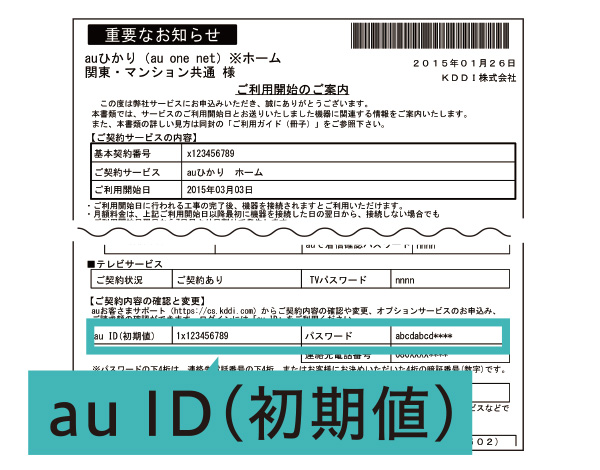
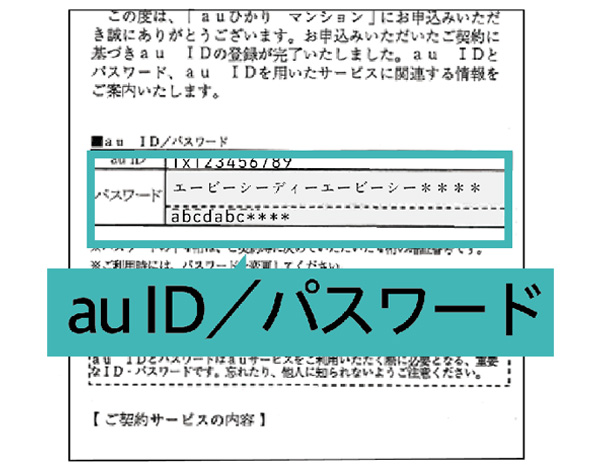
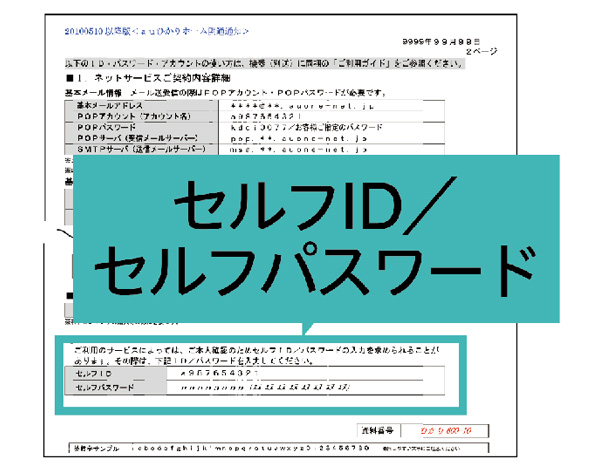
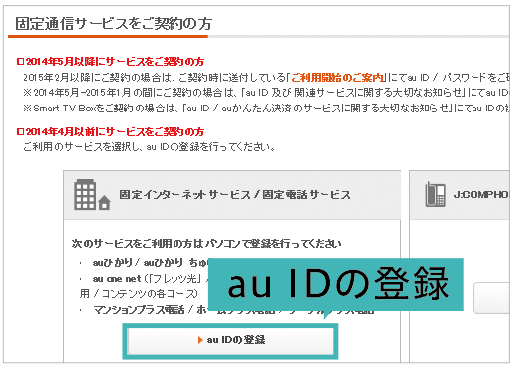
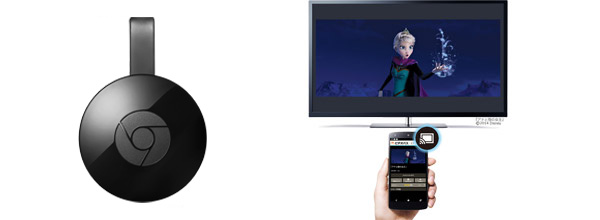
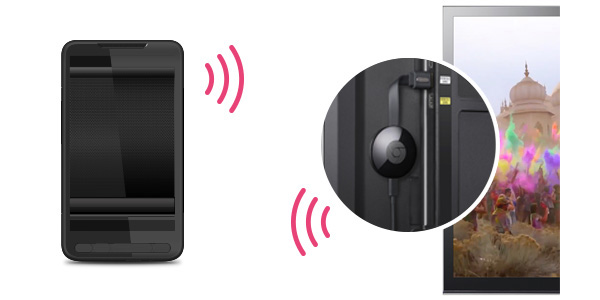



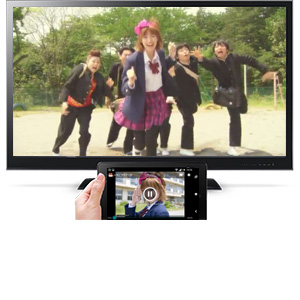 あとは再生ボタンを押せば、テレビで再生がスタート。
あとは再生ボタンを押せば、テレビで再生がスタート。